VIVA Q8. User manual...3. Ръководство за употреб. 31. Οδηγός Χρήστη Manual de utilizare.. 96
|
|
|
- Ἠλίας Κορνάρος
- 10 χρόνια πριν
- Προβολές:
Transcript
1 VIVA Q8 User manual....3 Ръководство за употреб. 31 Οδηγός Χρήστη...54 Manual de utilizare
2 EN Front camera Power button MicroUSB plug HDMI plug Microphone Earphone jack Home button Back camera Speaker MicroSD slot GR κάμερα κουμπί λειτουργίας φις micro USB hdmi βύσμα μικρόφωνο ακουστικά κουμπί Home έξαρση της κάμερας μεγάφωνο MicroSD BG стая бутона за захранване Micro USB щепсел HDMI щепсел микрофон жак за слушалки Home бутона камера взрив говорител MicroSD слот RO Camera fata Buton pornire Mufa MicroUSB Mufa HDMI Microfon Mufa casti Buton Acasa Camera spate Difuzor Slot MicroSD
3 User manual Viva Q8 Foreword Thank you for purchasing our product. These operational guidelines for the user, to ensure you a quick and convenient to use, read the instructions carefully before use. This player is a specialized top quality portable player product with a series of remarkable functions. There will be no separate notice in the case of any change in content of this text. This company will continue to provide new functions for the development of the product, and there will be no separate change in the case of any change in the product s performance and functions. While this unit is used as a mobile hard disk, this company will not be held liable for the security of files saved in the disk. If the actual setup and the application methods are not identical to those as set forth in this manual, please access to the latest product information of this company's website. 3
4 Basic Operations Power on In the shutdown state, long press Power button Power off In the power on state, long press the Power key 3 seconds then pop-up device options, select " Power off " for shut down. Sleep Under normal operating conditions, short press the power button, into hibernation. Now, the screen will close. Short press the power button again to resume the normal mode. You can set the device to enter sleep mode automaticaly after a desired time of non-operation. Power reset If you experience a slow operation of the device in normal use, you cand shutdown and power on again to reset the operating system. Screen time out If you do not contact the player within the set time, and do no operate by the button, the screen will be automatically turned off. In any state, short press Power button and for activation; Then skid the lock upwards to the green of spotted which will accomplish to access to the upper interface. If it is necessary to deactivate the screen time out function, you can set the [Screen time out] option under [Display] function into "Never". Using the Micro SD card After this unit is connected with the computer, you will find two moving disks. The first one is the built-in memory disk for this unit and the other is the disk for the MicroSD card. If no card is inserted, the second disk can not be opened. This unit supports the extension of the MicroSD card from 128MB to 32GB. Inserting and Pulling out the Micro SD card Inserting: Put the Micro SD card face up (side with words), and slightly force the card into 4
5 the socket of the card, i.e. connecting the unit. Under this state, you can play the content in the Micro SD card. Pulling: Slightly push the Micro SD, and it will bounce by a section, and then you can take it out. Caution: Please perform inserting and pulling operation when power is off! Otherwise, it will lead to the loss or damage to the files within the unit! If no card is inserted, the computer will be unable to perform read and write operation for the disk notes of the later removable disk (Micro SD card). Battery: High capacity Polymer battery is used for this unit. The duration available of the battery power depends on volume, types of playing files and operation of batteries. The player can be set up by the user as "user define power off time" or "display setup" to save batteries. Charging: This unit can be recharged by USB port, you can also use DC Charger: - take out the DC charger, plug it into the wall outlet with AC 220V (output current 2500mA output voltage 5V~5.2V), then plug in the charging jack into the device usb plug. Warnings for charging: A new battery may be empty and not charged before you get the device. If the device is not used for long time, it is better to charge it to full capacity every 2 or 3 months during storage. Power adapter is a key component of the portable player, which play a crucial role in keeping the portable player s normal work and protecting your security when using the player, a long-term customer surveys and after-sales service Practice shows that the malfunction of the portable player, in many cases were caused by using inappropriate accessories, in particular the power adapter. Using the substandard power adapter will shorten the life of the portable player 5
6 by considerably, the voltage instability will seriously affected the normal work of the portable player and bring permanent damage on the player s performance and reliability. Using the substandard power adapter will also reduce the vocal quality of the players, shutdown the player when you use it. In addition, using the substandard power adapter will cause combustion and explosion which will disserve the safety of the consumers. Return to main interface In any interface, touch icon " " to access to main interface. Return to upper interface or menu In any interface, touch icon " ", click the " interface or menu. You can also click short press the " 6 " key to access to upper " key to accomplish it.
7 Points for Attention 1. Do not use the player in exceptionally cold or hot, dusty, damp or dry environments; 2. Do not allow the player to fall down while using it. 3. Please charge your battery when: A. Battery power icon shows an empty icon; B. The system automatically shuts down and the power is soon off when you switch on the unit once again; C. There is no response if you operate on any key; 4. Please do not disconnect power abruptly when the player is being formatted or in the process of uploading or downloading. Otherwise it may lead to the error in the program; 5. When this unit is used as a mobile disk, the user shall store or export files in the proper file management operation method. Any improper operation method may lead to the loss of files, for which this Company will be held no liable; 6. Please do not disassemble this unit by yourself. If there is any issue, please contact the dealer; 7. There will be no separate notice in the case of any change in the functions and performance of this product; To avoid the problems that might occur with the service shops approved by Visual Fan Ltd. (because Visual Fan reserves the right to stop the collaboration with any service shop which was previously approved and mentioned in the warranty card on the date on which the product batch was sold on the market), before taking a product to the service shop, please check the updated list of approved service shops on Allview website at the section: Support&Service Approved service. We do not assume the responsibility in case the product is used other way than stated in the user guide. Our company reserves the right to bring modifications in the content of the user guide without making this fact public. All the modifications will be listed on the company website ( in the section dedicated to the specific product which is subject to modifications. The content of this guide may vary from the one existing in electronic format within the product. In such case the latter one will be taken into consideration. 7
8 Main interface The main interface is separated into 5 screen display. Slide screen left or right which will accomplish to flip file. Change desktop wallpaper Long press on a blank space on the main interface to pop-up desktop wallpaper menu. Display all functional icons Short press the icon to display the installed functions icons, click on 8
9 corresponding functional icon to be able to access the application. In the main menu, the system can be set to run existing applications, install a new application, start the touch calibration, music player, video player, web browsing, games and other operations. Add window small plugin In the main interface, touch the screen on the right side of the " " control icon, and then click above on the screen " WIDGETS" in order to select small plugin, wich you can add to desktop, by long pressing it. Display the background programs that are running 9
10 In any interface, click the " " icon from the left of the screen to pop-up the background program list. Click on the program icon to switch over to the background of the open programming interface. Slide a program icon to the right to close this program in the operation. Shows notice information In the main interface, click on the lower right corner of the screen the clock display area to open notifications. Notifications can show the current USB state, networking state, the battery power and other information. Delete a desktop icon In the main interface, long press on the application of the program icon and after a small recycle bin appears on the top of the screen, drag and drop the application into that symbol. Move desktop icon In the main interface, keep pressing on the application icon, then move the program on the screen interface. 10
11 Installed APK 1. Take the need to install the software of the APK format downloaded to the player or TF card; 2. Click "File manager" icon and select the APK to install the application; 3. Choose the path of the APK, click on the APK program to install to start the installation. 11
12 Uninstall APK application 1. Click on the desktop "Settings", into the "Settings" - "Application", select and click on the desired application to uninstall. 2. Click on the "Uninstall" icon to start program uninstalling 12
13 Video Player In the main menu, click on "Gallery" to be able to access video folder. File list interface Function of keys " " ":Shot press it to come back to the main interface Touch & slide screen upward and downward which will accomplish to ": Short press it to return to the upper interface flip video folder. Video playing interface 13
14 Function of keys / " " key: short press it to return to the upper interface. : press it to modify the volume up or down; Tips: 1. This player supports maximum 4k resolution video files. 2. Subtitle display. This player supports "*.SRT" subtitle files (the user can download it from the website) for the synchronous playing of subtitle and video. When there is any subtitle file with the same name in the folder for playing video, the player will be able to achieve synchronous subtitle display 3. It supports video playing in multiple formats encoding high-definition video etc. As parameters such as formats, coding modes, definition and code flow rates of video files provided by the internet differ, the player is unable to be compatible with all video files (especially those video files with high definition or high code rates). If the downloaded video files are out of the range supported by the player, which renders it impossible to play normally in the player, it is recommended that a video conversion software from a third party to be used, and file formats to be converted via computers into the ones within the range supported by the player before the same are duplicated into the player for playing. 4. Player Progress: Drag the bottom progress bar to change the player progress. 14
15 Audio Player In the main menu, select the option of "Music" to be able to access music folder. Music folder interface Function of keys '' '': Return to main interface '' '': Return to upper interface Up/down to touch screen, can realize the file list to scroll function Artist: according to the singer classification music files Album: according to album classification music files Song: display all music files Playlist: to display the play music files in the list Now playing: into the background music played interface 15
16 Music playing interface Function of keys '' '' '': Return to main interface '': Return to upper interface '' / ": shot press to play the last /next music, long press for fast rewind / forward; '' '' " '': Click start/stop playing music " : Click into play lists " ": Click on open/close songs random play mode " key: short press it to return to the upper interface Lyric Display When there is any lyric file with the same name in the folder for playing music, the player will directly access the lyric display interface. This player supports "*.Lrc" lyric files (The user can download it from the website of " or search "LRC Lyric" to have the lyric file) for the synchronous playing of lyrics and music. 16
17 Pictures In the main menu, select the option of "Gallery" to be able to access Photo folder. Picture viewing interface Function of keys '' '' '': Pictures management. For example: delete, Rotate left, Rotate right, '': In slide form browse all pictures you can also according to the location, time, people and tags setting picture group. 17
18 '' '' '': Through you can click on the icon to set and understand pictures '': Delete picture information, including: Slideshow, Edit, Rotate left, Rotate right, Crop, Details, Set picture as. Settings In the main menu, select the "Settings" option to be able to access the System Settings folder. Directly click can assess picture set options interface. Description of functions: 1. WiFi Wi-Fi: Open/close the wireless connection 2. Bluetooth Wi-Fi: Open/close the bluetooth connection 3. Data usage Display data usage 4. Sound setting Volumes: set the notification, the media and the alarm clock volume. Default notification: click to open notifications settings menu. Touch sounds: if checked, the touch screen pressing will make a sound 18
19 5. Display settings Brightness: adjust brightness of the screen. Wallpaper: you can choose wallpaper from Gallery and Wallpaper Sleep: Setting screensaver standby time. When the device is in stand-by the Wi-Fi function will be deactivated to save battery. Font size: set the font size 6. Storage Check the PMP memory and available storage. 7. Battery Shows information about battery status and usage 8. Apps Here you can view and manage the installed applications 9. Accounts and sync Information and sync settings for your user accounts. 10. Location services Contains settings for activation or deactivation of the localization options. 11. Security Screen lock: set screen lock method: slide, pattern, PIN, password and so on many kinds of mechanisms. Make passwords visible: if marked you may see the letters typed in the password box. Unknown sources: allows you to install applications that do not come from Google Play Store. 12. Language & input Set language and area, input method etc. 13. Backup & reset Can backup, restore the machine settings and data 14. Date & time 19
20 Set the date, time, time zone and time display format 15. Accessibility Options for screen rotation, text magnifier, password spelling etc. 16. Developer options Settings and options for Android developers. 17. About device Check the machine software version and other information. OTG OTG is the On-The-Go abbreviation. It is a technology that achieves data transmission between portable devices without a host. Computers are not needed to act as a medium when share data with or transfer documents from other portable devices to your player such as flash disk, audio player and portable hard disk. OTG Connection Steps: 1. Please check if devices connected to your machine have USB connection activated. 2. In order to access external storage devices from main screen click on File Manager application and then select Mobile disk. Remarks: 1. Due to large varieties of portable devices, the player might not recognize some of them. 2. Compatibility with new portable devices will be done by firmware update. 3. While using OTG connection, the other portable device relies on the player s power supply. Thus if your player maintains less than 1/3 battery or the other device is a heavy electric consumer, OTG connection might not be proceeded successfully. As an alternative, please provide power supply to the other device exclusively. 4. Currently the OTG only supports one-way operation. That is, documents in other devices can be read or copied to your player. But files in your player can t be pasted to the other device. 20
21 Nor could you delete files in the other device. Connect the computer This machine can be connected to a PC through the USB cable, by which the data is copied or deleted. The specific procedure is as follows. 1. Connect the machine through the USB cable to the PC's USB port and you will get notification "USB already connected". 2. Click "USB already connected" notice options, and choose the "open USB storage devices", and you can manage the files from the memory of your machine. 21
22 Ethernet network Settings 1. Please deactivate Wi-Fi option from menu Settings ; 2. Connect the Ethernet USB card to the USB port of the device by OTG. The system will automatically identify the attached device. 3. From Settings menu, Ethernet Settings please choose Ethernet option. 4. If it is necessary to configure IP and Gateway they can be entered by accessing option "Ethernet configuration". Note 1. Due to the different communication Ethernet systems, this machine is not compatible with all equipments existing in the market. 2. Due to the fact that external Ethernet card equipment is consuming current, in Ethernet connection please ensure that the battery power is sufficient. Calendar In the main menu, touch "calendar" icon to be able to access the calendar interface. Under this menu, Touch & slide screen left and right which will accomplish to flip increase or decrease month by month. Before you can add an event, you must add at least one Calendar account to the device and make a calendar visible. 22
23 Calculator In the main menu, touch "Calculator" icon to be able to activate the function of Calculator. The calculator can be used like normal one. It s a good assistant for your work and study. Clock In the main menu, touch "Clock" icon to be able to activate the function. It s a good assistant for your everyday life. 1. Click "clock" appear as follows interface 23
24 2." ":Click on it to set alarm It will be automatically alarming when you set time. You can set Time, ring tone, repeat options for every alarm clock. Factory data reset If this machine is infected, or third party software installed to run this machine is unusual, but through the recovery factory Settings, remove the third party software, and restore the state out by default. Into this machine "Settings"-" privacy ", select "Factory data reset" item, confirmed, will remove all of the data 24
25 Upgrade Player Driver The firmware is a built-in program, by which you can run various hardware functions. By upgrading the firmware, you can improve or enhance the performance and functions of the player. No upgrading the firmware will not affect the normal operation of the player itself. The upgrading of firmware may lead to the unit unable to work properly due to error operation. Please read carefully the instructions for upgrading before upgrading. Note 1. Please make sure that players upgrade at more than 60% of the battery power. Low battery power leads to upgrade failure to boot. 2. While upgrading do not reset or shutdown operation, avoid accident interrupt upgrade can't boot. 3. Our company provides formal or test versions of the firmware update, but without notice in the premise of the function of the products and the menu changes. 4. While firmware upgrading all the data stored in the machine will be deleted. It is recommended to back up the important data before upgrade. 5. The machine firmware does not apply to other types of products. our company does not undertake any related responsibility resulting from the negative consequences. Common troubleshooting 1. What is the APK file? It and Android PMP have what relation? A: APK is the abbreviation of Android Package. APK files can be installed and executed directly to Android system of the machine. 2. How to get the APK application A: You can download via PC-side installation, you can also Android market online to download and install. 3. Why WIFI connection will interrupt 25
26 A: If set "screen time", when the player overtime in standby screen saver, WIFI function will be closed to save electricity purpose; When sensei player, WIFI function will be in about 5 seconds to resume automatic connection. 4. Why some download APK program not working properly A: Download the APK software, mostly by the user to development, without the platform compatibility testing, and part of the hardware and software for Android system version has a special requirements, so there could be downloaded APK documents not compatible, not the normal operation of the phenomenon, the player itself quality problems. 5. Why does not the machine show charging state A: When the battery is extremely low, need to use DC charger charging half an hour or more to show charging status 6. Why can't realize the gravity induction function A: This machine support gravity feeling function, can be through the shaking to switch the screen machine did show, but some of the application does not support the gravity induction function, it can't realize the screen of switching function, this is the software support question, the functionality of the player. 7. Players can't boot 1) Check the battery no electricity 2) Connect the ac adapter after inspection again 3) If after charging still unable to boot, please contact our customer service 8. Can t Hear the voice in the headset 1) Please check the volume is set to 0 2) Please check whether the connection headphones 9. Player charging abnormalities 1) Please confirm that the use of the equipment complies with the charger of the player charger requirements 2) Such as connection USB charging, please do not connect to computers lead USB interface 26
27 10. Why some downloaded video cannot be played This device is compatible with formats of video files from internet but due to the fact that video formats may vary there is a possibility not to be compatible with some of them. In these cases it is recommended to use the PC and some video conversion software to get to a compatible format. Specifications General Display Languages English, Romanian, Italian, Spanish etc. Dimensions 200*139*7,5 mm Weight 503,5 g (incl. accesories) Type IPS LCD Dimension 7,9" Touch screen Capacitive,mutitouch Resolution 1024*768 px Format 4:3 Characteristics OS Android Jelly Bean CPU Cortex A7-1GHz QUAD Core GPU PowerVR SGX544 MP2/8core Flash memory 8GB RAM memory 1GB DDR3 Connectivity External memory Widget MicroSD up to 32GB Multitasking Yes G-sensor Yes Design Slim, aluminum back cover GPS No 3G Yes (optional with 3G modem) Bluetooth No WLAN WiFi b/g/n Yes 27
28 Multimedia PC connectivity Da, USB 2.0 Camera Front 0.3 Mpx, Back 5Mpx with Autofocus Sound Speakers Stereo with headphones Built-in microphone Video Render: Multiple formats, video decoding with 4k 3840x2160p/FullHD resolution Internet render 4K 3840x2160p Internet E-Book Yes, multiple formats Images Yes, multiple formats Social networking Yes Applications Yes Call by wifi Yes.Supports videocall. Hotspot Tethering by WiFi Yes Software Bitdefender, ES File Explorer, Office Suite Ports Audio out Jack, 3,5 mm Video out micro HDMI Card reader MicroSD Usb MicroUSB Charger type DC 5V, 2,5A Battery type 3,7V Lithium-polymer Capacity 4000 mah Battery Package content Tablet, charger, data cable, OTG cable, user manual, warranty. 28
29 DECLARATION OF CONFORMITY Nr.1254 We, SC VISUAL FAN SRL, importer located in Brasov, 61 Brazilor STR.,500313, registered at the Commerce Chamber Brasov no. J08/818/2002, CUI , assures, guarantee and declare on our own responsibility, in accordance with art.5 from HG nr /2002 regarding the statute of the products and services that can jeopardize life, health, work security and environmental protection, that: The product Viva Q8 tablet PC, ALLVIEW brand and the accessories that came with the product: 220V charger, headphones and battery don t jeopardize life, health, work security and environmental protection and they are according to: - The Stipulations of HG nr.982/2007 witch transpose the essential requirements specified in Direction 2004/108/CE, regarding electromagnetically compatibility; - The Direction regarding the low voltage equipment users assurance 73/32/CEE, modified by Direction 93/68/CEE (HG 457/2003) and tests EN 55013:2001+A1:2003+A2:2006, EN 55020:2007, EN :2006, EN :1995+A1:2001+A2:2005; - The Direction regarding the radio and telecommunication equipments R&TTE 1999/5/CE (HG 88/303). - The safety requirements of the European Directive 2001/95/EC and of EN standards 60065:2002/A12:2011 and EN :2006/A12:2011, of the decibels level emitted by the sold devices. The Product described upstairs in this Declaration and all the accessories are according to the next standards: - Health EN 50360, EN 50361; - Safety EN ; - EMC EN /17; - Radio spectrum EN EN ; After the performed tests emerge that the samples comply with the upstairs specification, as the test results show. Documentation is stored on VISUAL FAN LTD - Brasov, 61 Brazilor STR. Also available on web: Director Cotuna Gheorghe 29
30 Allview VIVA Q8 Ръководство за употреба Благодарим Ви за покупката на този продукт. Моля, прочетете внимателно инструкциите в това ръководство преди да започнете да използвате таблета. При необходимост, фирмата ще продължи да развива софтуера и функциите на таблета, като не предвижда промени в това ръководство. Реалната настройка и приложения може да не са напълно идентични на тези, посочени в това ръководство. При използването на таблета като мобилен твърд диск, фирмата не носи отговорност за сигурността на файловете, записани в диска. 30
31 Основни операции Включване Натиснете и задръжте бутона " " Изключване Когато таблета е включен, натиснете и задръжте бутона " появи прозорец на екрана - изберете " Изключване " " за 3 сек. Ще се за да го изключите напълно. Спящ режим В нормален режим, при натискане за кратко бутона за Включване, дисплея изгасва и таблета преминава в този режим. Натиснете отново за кратко бутона за Включване и дисплея ще светне и ще мине в нормален режим. Ако не използвате таблета, след определено време екрана изгасва и той преминава автоматично в този режим. Вие може да укажете времето за изключване или да забраните изключването в меню настройки на дисплея. Използване на Микро SD карта При свързване на таблета с кабел към компютър, на екрана на компютъра ще се появят две нови прикачени сменяеми дискови устройства първото е вградената памет на таблета, а второто е Микро SD картата на таблета. Ако има инсталирана такава, Вие ще може да разгледате нейното съдържание, ако не второто дисково устройство ще е недостъпно. Този таблет поддържа Микро SD карти - памет с размер от 128MB до 32GB. Вкарване и изваждане на Микро SD карта Вкарване: Поставете Микро SD картата с лицето нагоре и я плъзнете леко в гнездото. Изваждане: Натиснете леко навътре Микро SD картата и тя ще излезе малко, след това може да я издърпате. 31
32 Внимание: Моля, вкарвайте и изкарвайте Микро SD картата при изключен таблет! В противен случай, може да повредите картата и да загубите съхранените файлове на нея! Батерия: В този модел таблет е използвана полимерна батерия с голям капацитет. Продължителността на работа без зареждане зависи от зададения от настройките режим и използваните приложения, но най - вече от активността и яркостта на дисплея, който може да се регулира от меню настройки на дисплея. Зареждане: Устройството може да се зарежда през USB порта или DC Адаптера, включен в комплекта. Предупреждения при зареждане: Новата батерия може да е напълно изтощена и да е необходимо нейното зареждане, преди първоначалното използване на таблета. Ако не се използва дълго време, моля зареждайте напълно устройството поне веднъж на 2-3 месеца. Използването на оригиналния DC адаптор е задължително за оптималната работа на устройството. Използването на други такива, много често води до дефекти, които не могат да бъдат покрити от производствената гаранция. Моля, използвайте само оригинални аксесоари. Връщане към Основният екран Във всяко отворено приложение, натиснете " " за да се върнете на основния екран. Връщане към предишно приложение или по-горно меню Натиснете иконата " ", за да се върнете към предишно приложение или по-горно меню. Това става и при натискане за кратко на бутона " 32 ".
33 ВНИМАНИЕ Не използвайте устройството при температури, които са прекалено високи или прекалено ниски, при висока влага или запрашеност. Не го излагайте на пряка слънчева светлина. Внимавайте да не го изпуснете по време на работа с него. Зареждайте батерията когато: A. Иконата за състоянието на батерията показва, че е изтощена; B.Системата се изключва сама, кратко време след включване; C.Бутоните не са активни изобщо. Моля, не се опитвайте да разглобявате сами устройството при необходимост обърнете се към упълномощен сервиз. Не се препоръчва да се използва таблета по време на шофиране. Ако трябва да го използвате, винаги използвайте системата "свободни ръце" при шофиране. Първата и основна грижа е безопасността на движение по пътищата при шофиране. Изключете таблета, когато сте в самолет. Смущения причинени от него могат да влияят на безопасността на въздухоплаването. Внимание: Не носим отговорност ако телефона е използван по различен начин от указанията в инсрукцията. Нашата компания си запазва правото да прави промени в съдържанието на ръководството, без да оповестява това публично. Тези промени ще бъдат оповестявани в сайта на компанията. Производителя - Visual Fan Ltd., си запазва правото да спре работа със всеки сервизен център, упоменат на гаранционната карта, към датата на закупуване на продукта. За да избегнете недоразумения, преди да занесете устройството за ремонт в някой от сервизите, моля проверете на страницата дали избрания сервиз фигурира в обновения списък с упълномощени сервизи. 33
34 Основен интерфейс Основния интерфейс е разделен на 5 отделни дисплея. Плъзнете началния екран който е в средата, на ляво или надясно от началния за да разгледате и останалите 4. Смяна на тапета Натиснете и задръжте празно поле на основния екран, за да излезе долния прозорец. От него може да изберете нов фон за основния дисплей. 34
35 Показване на всички приложения Натиснете иконата, за да се покажат иконите на всички инсталирани приложения. Изберете съответната икона за да стартирате приложението, което търсите. Добавяне на ПРИСПОСОБЛЕНИЯ на главният екран. Натиснете иконата " " за да се покажат всички инсталирани приложения, след това изберете " ПРИСПОСОБЛЕНИЯ". Натиснете и задръжте избраното приспособление, за да се прехвърли на десктопа. 35
36 Показване на отворените приложения Във всеки момент натиснете иконата " " в долния ляв ъгъл на екрана, за да се покаже списък с умален изглед на отворените приложения. Изберете кое да се покаже на цял екран. Плъзнете с пръст надясно върху съответното приложение, за да го спрете. Показване на съобщения В основният екран натиснете долния десен ъгъл (където е часовника), за да видите: час; състояние на мрежата; ниво на заряд на батерията, както и различни други съобщения. Изтриване на икона от десктопа От главният екран натиснете и задръжте върху иконата, която искате да премахнете показва се кошче завлечете иконата до него и като се оцвети в червено пуснете. Иконата ще се изтрие от екрана, но приложението ще остане инсталирано. При продължително натискане на иконата се оцветява в оранжево, след което вие може да я преместите или изтриете. От главният екран натиснете и задръжте върху иконата, която искате да преместите и я завлечете с пръста до новото място на същия или друг от основните екрани на десктопа. 36
37 Инсталиране на приложения.apk 4. Отворете ES File Explorer и изберете директорията в която е приложението, което искате да инсталирате / трябва да е с разширение.apk / 5. Натиснете върху файла / ххххх.apk/ за да стартирате инсталацията. 37
38 Деинсталиране на приложения APK 3. От главният екран изберете иконата Настройки и след това подменюто "Приложения" ВСИЧКИ, изберете и кликнете върху приложението което искате да деактивирате. 4. Изберете иконата "Деактивиране" / Uninstall за да премахнете приложението. 38
39 Видео Плейър Изберете икона на приложение за отваряне на видео файлове, като "Super-HD player", Галерия или друго за да влезете във видео папката. Изглед на списъка с файлове видео или снимки Функционални клавиши " " ": Натиснете, за да се върнете в главния екран ": Натиснете, за да се върнете в по горна директория. Възпроизвеждане на видео 39
40 Функции на клавишите '' '' / ": кратко натискане за пускане на предишен / следващ филм, / '': пускане или спиране на пауза дълго натискане за превъртане на текущия напред или назад; " / : Усилване или намаляване на звука " връщане в по горен интерфейс меню с настройки. Съвети: 1.Този MP4 плейър подържа максимална резолюция от Субтитри - Този плейър поддържа субтитри с формат"*.srt" (Могат да бъдат свалени от интернет). Ако има файл със субтитри с разширение.srt, със същото име, като видео файла и в същата папка, плейърът ще може да синхронизира и покаже субтитрите. 3. Плейърът може да възпроизвежда множество формати и кодировки, но поради голямото им разнообразие не е възможно да бъде съвместим с всички. Вие може да изтеглите друга програма за възпроизвеждане на съответния файл или да конвертирате в подходящ формат, за да се използва инсталирания. 4. Ако искате да превъртите или върнете - моля плъзнете с пръст върху лентата с прогреса най - отдолу. Аудио Плейър Изберете икона на приложение за отваряне на аудио файлове Музика. 40
41 Функции на клавишите '' '': Натиснете за да се върнете в главният екран. '' '': Натиснете, за да се върнете в по- горна директория. Разгледайте списъка с песни като плъзнете пръст нагоре / надолу. Изпълнители: според зададеното инфо във всеки музикален файл. Албуми: според зададеното инфо във всеки музикален файл. Песни: показва всички музикални файлове. Плейлисти: показва създадените плейлисти. Възпроизвежда сега: интерфейс на възпроизвеждане във фонов режим Изглед на музикалния плейър Функции на клавишите '' '' '': Натиснете, за да се върнете в главният екран. '': Натиснете, за да се върнете в по - горна директория. '' / ": кратко натискане за пускане на предишна /следваща песен, дълго натискане за превъртане на текущата песен напред или назад. '' '': пускане или спиране на песен 41
42 '' " : Избиране на плейлиста. " " ": Избиране на песни на случаен принцип " връщане в горен интерфейс Показване на текстове Когато има файл съдържащ текста на песента, в същата папка и със същото име като песента, плейърът показва текста докато песента се възпроизвежда. Този плейър поддържа текстови файлове с формат "*.Lrc" (Могат да бъдат свалени от интернет от " или да се търсят с "LRC Lyric" в интернет) плейърът ще може да синхронизира и покаже текста. Снимки В главния екран, изберете иконата "super-hd player", Галерия или друга програма за да разгледате файловете с изображения. Интерфейс за преглед на снимки Функции на клавишите '' '' '' : Управление на снимките изтриване, споделяне завъртане и '': Възпроизвежда всички снимки от папката 42
43 други може да сортирате и групирате снимките по време, място, хора и други характеристики. '' '': Изтриване на снимки Настройки В главното меню изберете опция настройки, за да имате достъп до системните настройки. 43
44 Описание на функциите 18. WiFi Wi-Fi: включване/изключване на безжичната връзка. За разширени Wi-Fi настройки натиснете иконата " " 19. Използване на данни Показва използване на данните. Настройки на звука Audio profiles. Звуци: Настройки на различни режими на системните звуци и звънене. Звуци на докосване: след активиране дисплеят ще издава звук при докосвне 20. Дисплей Яркост: Задайте регулиране на яркостта на дисплея. Тапет: може да изберете вашият основен тапет от Галерия или Тапети. Спящ режим: настройка на времето за преминаване в режим screensaver. 21. Хранилище Проверете паметта с която разполагате. 22. Батерия Дава информация за количеството на заряда в батерията. 23. Приложения Можете да покажете на дисплея и да управлявате инсталираните приложения. 24. Акаунти и синхронизация Информация за инсталираните приложения и акаунти. 25. Сигурност Заключване на екрана: Настройки и начини на заключване на екрана, Приплъзване, PIN, и пароли за всички механизми. 26. Език и въвеждане Настройки на езика, метод на въвеждане, FunctionStorage и други. 44
45 27. Резервни копия и нулиране Можете да архивирате и да възстановявате оригиналните настройки на устройството си. 28. Дата и час Настройки на дата,час,часови зони. 29. Schedule power on/off Може да зададете час за Вкл./Изкл. на устройството за всеки ден от седмицата. 13 Достъпност Управление на функции, улесняващи употребата. 14 Опции на програмиста Настройки и опции за OS Android. 15 Всичко за телефона Проверете софтуерната версия на устройството и друга информация. OTG OTG означава On-The-Go съкращение. Това е технология, която осъществява предаване на данни между преносимите устройства без хост. Не е необходим компютър, за да се споделят данни или трансферира документ между преносими устройства като: флаш диск, mp3 плейър и преносим твърд диск. OTG Стъпки за връзка: 1.За връзка с други мобилни устройства се използва USB порта на устройството и не е необходимо данните да минават през компютър. 2.След като закачите външно USB устройство отидете на работният плот и кликнете на икона Файл Мениджър. Изберете"mobile disk", за да имате достъп до файловете и съдържанието на мобилното устройство. 45
46 Забележки: 1.Поради наличието на много разновидности на външни мобилни устройства, някои от тях може да не бъдат разпознати от таблета ви. 2 Съвместимост с повече нови мобилни устройства ще се реализира при обновяване на версията на фирмуеара. 3. Когато използвате OTG връзка, закаченото устройство се захранва от таблета. Ето защо е необходимо таблета да бъде захранен с достатъчно енергия уверете се, че вашият таблет има заряд на батерията над 1/3. При липса на захранване - OTG връзката няма да бъде успешна. 4. В момента OTG поддържа само еднопосочна операция. При OTG връзка можете да четете и копирате файлове от Външното устройство към таблета, но не можете да прехвърляте файлове към него или да триете съществуващите такива. Връзка с компютър Устройството може да бъде свързано чрез USB кабела с вашият компютър и така да прехвърляте информация между двете устройства. Това става по следният начин: 46
47 1.Свържете таблета с USB порта на вашият компютър чрез USB кабела от комплекта,след което на екрана на таблета ще се изпише "USB connected". 2.Натиснете "USB already connected" и изберете "open USB storage devices", след което отворете директорията в която са дисковете на вашият компютър, където устройството ще бъде разпознато като външен disc U. Ethernet Мрежови настройки 1. В меню "НАСТРОЙКИ" подменю "Кабелни и безжични мрежи", изключете Wifi. Wifi и 3G или Ethernet връзката не могат да се използват едновременно. 2. Aко имате прикачена към USB порта външна Ethernet карта чрез OTG, системата автоматично ще го разпознае и закачи към мрежата. Ако се нуждаете от специфична информация относно IP адрес и gateway, влезте в меню "Ethernet configuration" / настройки. Календар В главният екран изберете иконата "Календар", за да разгледате календара. В това меню при плъзгане на екрана в ляво или вдясно, може да прелиствате месеците напред и назад. Може да създадете различни календари акаунти / работен, личен и др./. Преди да създадете ново събитие, трябва да имате поне един създаден календар на устройството, в който да го впишете. 47
48 Калкулатор В главният екран изберете иконата "Калкулатор", за да активирате функцията. Появява се долният екран. Часовник В главното меню натиснете иконата "Часовник", за да активирате функцията едно добро ежедневно използвано приложение. При натискане се появява долният екран: 48
49 2." ": Настройка на алармата Може да зададете време, звук на звънене, повтаряемост за всяка аларма. Пълен рисет на таблета Ако таблета е забил или се държи странно, работи бавно или изхабява бързо батерията най - вероятно това се дължи на качен допълнително несъвместим софтуер. Преди да го занесете в сервиз моля опитайте да върнете таблета в начално състояние, като изчистите всички настройки през меню Настройки Резервни копия и нулиране Възстановяване на фабрични настройки Внимание: Това ще изтрие всички приложения и данни, качени до момента. 49
50 Ъпгрейд на фирмуера Фирмуерът е основната програма, чрез която се контролират всички функции на таблета. При наличие на проблеми, производителя публикува ъпдейти под формата на нова версия на фирмуера. Чрез качването на нов фирмуер, обикновенно се отстраняват проблеми и се добавят нови функции. Възможно е след ъпгрейд устройството да не може да се стартира в следствие на погрешна инсталация. Моля, спазвайте инструкциите за инсталиране на фирмуера, публикувани на сайта на производителя. Забележка 1. Преди да започнете трябва да заредите таблета до минимум 60 % в противен случай може да повредите таблета и да не може да се стартира ако процеса по ъпгрейд не е завършил, поради липса на батерия. 2. По време на ъпгреида не рестартирайте и не изключвайте устройството, защото процеса на ъпгреид не трябва да се прекъсва. 3.Чрез нашата компания можете да се сдобиете с формална или тестова версия на фирмуерен ъпдейт, но без уведомление за промяна на функциите или промяна в менюто на продукта. 4.Когато фирмуерният ъпгреид завърши, цялата информация която е била преди това в устройството ще бъде изтрита. Обърнете особенно внимание препоръчваме преди ъпгреида важната за Вас информация да се съхрани на друг носител и след това да се възстанови. 5.Софтуерът на този таблет не е съвместим с дуги продукти от този тип и респективно резултатите са с негативни последствия.нашата компания не носи отговорност вследствие на възникнали проблеми при подобни действия. 50
51 Спецификации Общи Дисплей Характеристики Свързаност Мултимедия Езици English, German, Spanish и др. Размери 200*139*7,5 мм Тегло 503,5.(с аксесоари) Тип IPS-LCD Размер 7,9 Екран Капацитивен тъчскрийн, мултитъч Резолюция 1024*768 пиксела Формат и цвят 4:3 OS Android Jelly Bean CPU Cortex A7-1GHz QUAD CORE АGPС Да Flash memory 8GB RAM 1GB DDR3 Външна памет MicroSD, max 32GB Компас Да G-sensor Да Дизайн Тънък WLAN WiFi b/g/n Връзка с PC Да, USB 2.0 micro USB Камера Фронтална камера -0,3 МР / 5MP Звук Вграден стерео говорител 16млн цвята Вибрация, аудио рингтонове Вграден микрофон Видео 4K видео с резолюция 3840X2160p Internet render 4k резолюция Приложения Да 51
52 Интернет портове Батерия Съдържание на пакета Снимки Да Социални мрежи Да Да Приложения Да Hotspot Tethering by WiFI Аудио изход 3,5 mm жак Видоeо изход няма Слот за карти MicroSD Usb MicroUSB Зарядно тип DC 5V, 2500mA Батерия тип 3,7V Lithium-polymer Капацитет 4000 mah Таблет, зарядно, дата кабел,слушалки,гаранционна карта, ръководство за употреба, OTG кабел 52
53 ДЕКЛАРАЦИЯ ЗА СЪОТВЕТСТВИЕ Nr.1254 Ние, ЕсЦе ВИЗУАЛ ФЪН ЕсЕрЕл., вносител със седалище в Брашов, 16 Brazilor Стрийт, дружеството регистрирано в Търговска Камара Брашов под no. J08/818/2002, CUI , удостоверява, гарантира и декларира на собствена отговорност, в съответствие с член 5 от HG NR /2002 по отношение на статута на продукти и услуги, които могат да застрашат живота, здравето, охранителна дейност и опазването на околната среда, че: - Продукт ALLVIEW VIVA Q8 - устройството и аксесоарите, които са в комплект с продукта: 220V зарядно, слушалки и батерия не застрашават живота, здравето, охранителна дейност и опазването на околната среда. Уредът ведно с неговите аксесоари са в съответствие с: - Постановленията на HG nr.982/2007 заедно с транспортните основни изисквания, посочени в Директива 2004/108/CE по отношение на електромагнитна съвместимост; - Директива за оборудване с ниско напрежение от потребителите 73/32/CEE, променена на Директива 93/68/CEE (HG 457/2003) и тестове съгласно EN 55013:2001+A1:2003+A2:2006, EN 55020:2007, EN :2006, EN :1995+A1:2001+A2:2005; - Европейска Директива за Радио и Телекомуникационно Оборудване R&TTE 1999/5/CE (HG 88/303). Продуктът, описани по-горе в тази декларация и всички аксесоари са в съответствие следващите стандарти: - Здравен EN 50360, EN 50361; - Безопастност EN ; - EMC EN /17; - Радио спектър EN EN ; След проведените тестове и резулатите от тях, се стигна до заключението, че пробите са в съответствие с горецитираните нормативни изисквания. Техническото досие на продукта се съхранява в ЕсЦе ВИЗУАЛ ФЪН ЕсЕрЕл гр. Брашов, 61 Бразилор Стрийт.. Тази декларация е налична и на web адрес: Директор Котуна Георге 53
54 Οδηγός Χρήστη Allview VIVA Q8 Πρόλογος Σας ευχαριστούμε για την αγορά σας. Οι παρούσες οδηγίες εξασφαλίζουν τη γρήγορη και εύκολη χρήση. Παρακαλούμε, διαβάστε τις οδηγίες προσεκτικά πριν την χρήση. Η συσκευή αναπαραγωγής που κρατάτε στα χέρια σας είναι ένα φορητό προϊόν αναπαραγωγής άριστης ποιότητας, με μια σειρά καταπληκτικών λειτουργιών. Τυχόν αλλαγή στο περιεχόμενο του υφιστάμενου κειμένου πραγματοποιείται χωρίς ειδοποίηση. Η εταιρία θα συνεχίσει να παρέχει νέες λειτουργίες για την ανάπτυξη του προϊόντος και δεν θα πραγματοποιηθεί ξεχωριστή αλλαγή στο εγχειρίδιο σε περίπτωση αλλαγής στην απόδοση και στις λειτουργίες του προϊόντος. Ενώ η υφιστάμενη μονάδα μπορεί να χρησιμοποιηθεί ως φορητός σκληρός δίσκος, η εταιρία δεν αναλαμβάνει ουδεμία ευθύνη για την ασφάλεια των αρχείων που αποθηκεύονται σε αυτήν. Αν η τελική ρύθμιση και οι εφαρμογές δεν είναι πανομοιότυπες με αυτές που παρουσιάζονται στο παρόν εγχειρίδιο, ανατρέξτε στα τελευταία στοιχεία προϊόντος που περιέχονται στον ιστοτόπο της εταιρίας. 54
55 Βασική Λειτουργία Ενεργοποίηση Ενώ η συσκευή είναι κλειστή, κρατήστε πατημένο το πλήκτρο " " για να ενεργοποιηθεί Απενεργοποίηση Ενώ η συσκευή είναι ενεργοποιημένη, κρατήστε πατημένο το πλήκτρο " " για 3 δευτερόλεπτα, και αφού εμφανιστούν οι επιλογές συσκευής, επιλέξτε την «Απενεργοποίηση». Αναμονή Ενώ η συσκευή βρίσκεται υπό φυσιολογικές συνθήκες λειτουργίας, κρατήστε πατημένο το πλήκτρο ενεργοποίησης για μικρό χρονικό διάστημα, επιλέξτε τη λειτουργία «Μετάβαση σε αναστολή», «Τώρα», και η οθόνη θα σβήσει. Κρατήστε και πάλι πατημένο το πλήκτρο ενεργοποίησης για λίγο, και η συσκευή θα επιστρέψει στη φυσιολογική λειτουργία. Μπορείτε να χρησιμοποιήσετε αυτή τη λειτουργία ώστε να μειώσετε την κατανάλωση ενέργειας. Επαναφορά ισχύος Αν σβήσει η συσκευή κατά τη διάρκεια της λειτουργίας, μπορείτε να την απενεργοποιήσετε και να την ενεργοποιήσετε εκ νέου πατώντας το πλήκτρο επαναφοράς. Χρονοδιακόπτης οθόνης Αν δεν αγγίξετε τη συσκευή εντός του καθορισμένου χρονικού ορίου και δεν πατήσετε το πλήκτρο, η οθόνη αφής απενεργοποιείται αυτόματα. Σε οποιαδήποτε κατάσταση λειτουργίας, κρατήστε πατημένο για λίγο το πλήκτρο ώστε να ενεργοποιηθεί. Έπειτα σύρετε τη ράβδο κλειδώματος στο πράσινο τμήμα, ώστε να επιτραπεί η πρόσβαση στο περιβάλλον χρήστη. Αν χρειαστεί να απενεργοποιήσετε τον χρονοδιακόπτη της οθόνης αφής, μπορείτε να θέσετε την επιλογή «Χρονοδιακόπτης οθόνης», που βρίσκεται στη 55
56 λειτουργία [προβολή] στο «Ποτέ». Χρήση της κάρτας Micro SD Αφού συνδέσετε τη μονάδα με τον υπολογιστή, θα εμφανιστούν δυο αφαιρούμενα μέσα αποθήκευσης. Το πρώτο είναι ο ενσωματωμένος δίσκος μνήμης για την μονάδα και το άλλο είναι ο δίσκος για την κάρτα Micro SD. Αν δεν έχει εισαχθεί κάποια κάρτα, δεν μπορείτε να ανοίξετε το δεύτερο δίσκο. Η συσκευή υποστηρίξει την επέκταση της κάρτας Micro SD από 128MB ως 32GB. Εισαγωγή και αφαίρεση της κάρτας Micro SD Εισαγωγή: Τοποθετήστε την κάρτα Micro SD με το επάνω μέρος προς τα πάνω (την πλευρά με την επιγραφή), και ωθήστε απαλά την κάρτα μέσα στην υποδοχή - δηλ. συνδέστε την με τη μονάδα. Ενώ βρίσκεται συνδεδεμένη, μπορείτε να αναπαράγετε το περιεχόμενο της κάρτας Micro SD στη συσκευή. Αφαίρεση: Ωθήστε απαλά την κάρτα Micro SD και θα βγει προς τα έξω από μόνη της - τότε, μπορείτε να την αφαιρέσετε. Προσοχή: Παρακαλούμε να βγάζετε και να βάζετε την κάρτα ενώ η συσκευή είναι απενεργοποιημένη! Διαφορετικά, ενδεχομένως να χαθούν ή να αλλοιωθούν τα αρχεία της μονάδας! Αν δεν εισαχθεί κάποια κάρτα, ο υπολογιστής δεν μπορεί να πραγματοποιήσει λειτουργίες εγγραφής και ανάγνωσης στα αρχεία που είναι αποθηκευμένα στην κάρτα που έχει αφαιρεθεί (κάρτα Micro SD). Μπαταρία: Η μονάδα χρησιμοποιεί μπαταρία πολυμερών υλικών υψηλής χωρητικότητας. Η αντοχή της ισχύος της μπαταρίας εξαρτάται από την ένταση αναπαραγωγής, τον τύπο των αρχείων αναπαραγωγής, και από τη λειτουργία των μπαταριών. Ο χρήστης μπορεί να ρυθμίσει τον χρόνο απενεργοποίησης της συσκευής ή να 56
57 χρησιμοποιήσει τη ρύθμιση οθόνης ώστε να εξοικονομείται ενέργεια από τις μπαταρίες. Φόρτιση: Μπορείτε να φορτίσετε τη συσκευή μέσω θύρας USB ή μέσω του Φορτιστή ρεύματος DC: Συνδέστε τον Φορτιστή ρεύματος DC σε πρίζα ρεύματος AC 220V (ένταση εξόδου 2500 ma και τάση εξόδου 5V~5,2V), και έπειτα συνδέστε το βύσμα του φορτιστή στην υποδοχή DC της συσκευής. Προειδοποιήσεις για τη φόρτιση: Μια νέα μπαταρία μπορεί να είναι άδεια και να μην έχει φορτιστεί πριν λάβετε τη συσκευή. Αν η συσκευή δεν έχει χρησιμοποιηθεί για μεγάλο χρονικό διάστημα, συστήνεται να τη φορτίζετε πλήρως κάθε 2 ή 3 μήνες κατά τη διάρκεια της αποθήκευσης. Ο αντάπτορας ρεύματος αποτελεί ένα βασικό εξάρτημα της συσκευής, και παίζει ένα κρίσιμο ρόλο για τη φυσιολογική λειτουργία της και προστατεύει την ασφάλειά σας κατά τη διάρκεια της χρήσης της. Οι μακροχρόνιες έρευνες πελατών και οι υπηρεσίες μετά την πώληση δείχνουν ότι η δυσλειτουργία της φορητής συσκευής σε πολλές περιπτώσεις οφείλεται στη χρήση ακατάλληλων εξαρτημάτων, και συγκεκριμένα του αντάπτορα. Η χρήση ακατάλληλου αντάπτορα θα μειώσει σημαντικά τη διάρκεια ζωής της φορητής συσκευής, ενώ τυχόν αστάθεια στην τάση θα επηρεάσει σοβαρά τη φυσιολογική της λειτουργία και θα προκαλέσει μόνιμη βλάβη στην απόδοση και στην αξιοπιστία της συσκευής. Η χρήση ακατάλληλου αντάπτορα θα μειώσει επίσης την ποιότητα ήχου της συσκευής και θα επιφέρει την απενεργοποίησή της ενώ χρησιμοποιείται. Επιπροσθέτως, η χρήση ακατάλληλου αντάπτορα μπορεί να προκαλέσει ανάφλεξη και έκρηξη, θέτοντας σε κίνδυνο την ασφάλεια των καταναλωτών. 57
58 Επιστροφή στο κεντρικό περιβάλλον λειτουργίας Σε οποιοδήποτε σημείο, αγγίξτε το εικονίδιο για να επιστρέψετε στο κεντρικό περιβάλλον λειτουργίας. Επιστροφή στο προηγούμενο σημείο ή μενού Σε οποιοδήποτε σημείο, αγγίξτε το εικονίδιο, ή πατήστε το πλήκτρο " " για να μεταφερθείτε στο προηγούμενο σημείο ή στο μενού. Μπορείτε επίσης να κρατήσετε πατημένο για λίγο το πλήκτρο " ". Σημεία προσοχής Μην χρησιμοποιείτε τη συσκευή σε εξαιρετικά κρύες ή ζεστές συνθήκες, ή σε περιβάλλοντα με πολλή σκόνη, υγρασία ή ξηρασία. Μην αφήσετε τη συσκευή να πέσει κάτω ενώ την χρησιμοποιείτε. Να φορτίζετε την μπαταρία όταν: Α. το εικονίδιο ισχύος της μπαταρίας δείχνει ένα άδειο εικονίδιο, Β. το σύστημα απενεργοποιείται αυτόματα και σβήνει αμέσως αφού ενεργοποιήσετε ξανά τη συσκευή, Γ. δεν υπάρχει κάποια απόκριση όταν πατάτε τα πλήκτρα. Μην αποσυνδέετε την παροχή ρεύματος όταν μορφοποιείτε τη συσκευή ή κατά τη διάρκεια αποστολής ή λήψης αρχείων. Διαφορετικά, μπορεί να προκύψει σφάλμα για το πρόγραμμα. Όταν η συσκευή χρησιμοποιείται ως φορητός δίσκος, ο χρήστης θα αποθηκεύει ή θα εξάγει αρχεία σύμφωνα με την κατάλληλη μέθοδο διαχείρισης αρχείων. Οποιαδήποτε εφαρμογή ακατάλληλης μεθόδου διαχείρισης μπορεί να οδηγήσει στην απώλεια αρχείων, γεγονός για το οποίο δεν ευθύνεται η Εταιρία. Μην αποσυναρμολογείτε τη συσκευή από μόνος σας. Σε περίπτωση απορίας, επικοινωνήστε με τον αντιπρόσωπο. Δεν πρόκειται να εκδοθεί ξεχωριστή ειδοποίηση σε περίπτωση αλλαγής στη λειτουργία και στην απόδοση του παρόντος προϊόντος. Για να αποφευχθούν τα προβλήματα που μπορεί να προκύψουν με τα καταστήματα service που εγκρίθηκαν από Visual Fan Ltd (επειδή ηvisual Fan διατηρεί το δικαίωμα να σταματήσει την συνεργασία με οποιοδήποτε κατάστημα service, το οποίο είχε προηγουμένως εγκριθεί και αναφέρονταν στην κάρτα ΕΓΓΥΗΣΗ με την ημερομηνία κατά την οποία η παρτίδα του προϊόντος πωλήθηκε στην αγορά), πριν επιστρέψεται ένα προϊόν στο 58
59 κατάστημα service, παρακαλούμε να ελέγξετε τον επικαιροποιημένο κατάλογο των εγκεκριμένων καταστημάτων service στην ιστοσελίδα Allview στο τμήμα: " Support&Service Approved service ". Κεντρικό περιβάλλον χρήσης Το κεντρικό περιβάλλον χρήσης χωρίζεται σε 5 οθόνες προβολής. Σύρετε την οθόνη προς τα αριστερά ή προς τα δεξιά ώστε να μεταβείτε στην επόμενη. Αλλαγή εικόνας φόντου Πατήστε σε ένα κενό σημείο στην κεντρική οθόνη, ώστε να εμφανιστεί το μενού εικόνας φόντου. 59
60 Προβολή όλων των λειτουργικών εικονιδίων Πατήστε για λίγο το εικονίδιο ώστε να εμφανιστεί το εικονίδιο των εγκατεστημένων λειτουργιών - αγγίξτε το αντίστοιχο λειτουργικό εικονίδιο ώστε να προσπελάσετε το μενού λειτουργιών. Από το κεντρικό μενού, μπορείτε να εκτελέσετε τις εγκατεστημένες εφαρμογές, να εγκαταστήσετε μια νέα εφαρμογή, να ξεκινήσετε τη βαθμονόμηση της οθόνης αφής, να ξεκινήσετε την αναπαραγωγή μουσικής και βίντεο, να περιηγηθείτε στο διαδίκτυο, να παίξετε παιχνίδια και να εκτελέσετε διάφορες άλλες λειτουργίες. Προσθήκη μικροεφαρμογής στο παράθυρο Στο κεντρικό περιβάλλον χρήσης, αγγίξτε την οθόνη στη δεξιά πλευρά του εικονιδίου ελέγχου " ", και έπειτα κάντε κλικ στο «Μικροεφαρμογές» (Widgets) (ώστε να επιλέξτε τη μικροεφαρμογή που επιθυμείτε να προσθέσετε στην επιφάνεια εργασίας. 60
61 Προβολή των προγραμμάτων παρασκηνίου που εκτελούνται Από οποιοδήποτε σημείο, κάντε κλικ στο εικονίδιο " " που βρίσκεται στα αριστερά της οθόνης, ώστε να εμφανιστεί η λίστα με τα προγράμματα παρασκηνίου που εκτελούνται. Κάνοντας κλικ στο εικονίδιο του προγράμματος, μπορείτε να μεταβείτε στο αντίστοιχο περιβάλλον του. Πατώντας το δεξί εικονίδιο προγράμματος, μπορείτε να τερματίσετε αυτό το πρόγραμμα. Προβολή ενημερώσεων Στο κεντρικό περιβάλλον, κάντε κλικ στην κάτω δεξιά γωνία της οθόνης, στο πεδίο προβολής του ρολογιού, ώστε να εμφανίσετε ενημερώσεις για την τρέχουσα κατάσταση της θύρας USB, της σύνδεσης στο δίκτυο, της ισχύος της μπαταρίας, όπως και άλλες πληροφορίες. Διαγραφή εικονιδίων από την επιφάνεια εργασίας Στο κεντρικό περιβάλλον, κρατήστε πατημένο το εικονίδιο του προγράμματος και σύρετέ το προς τον κάδο ανακύκλωσης - η περιοχή του εικονιδίου θα γίνει πορτοκαλί. Αφήστε το εκεί και θα διαγραφθεί. Μετακίνηση εικονιδίου από την επιφάνεια εργασίας Στο κεντρικό περιβάλλον, κρατήστε πατημένο το εικονίδιο της εφαρμογής και 61
62 μετακινήστε το όπου επιθυμείτε. Εγκατεστημένο ΑΡΚ 6. Θα πρέπει να εγκαταστήσετε το λογισμικό του APK που περιέχεται στη συσκευή ή στην κάρτα CD. 7. Κάντε κλικ στο εικονίδιο διαχείρισης αρχείων και επιλέξτε την εγκατάσταση της εφαρμογής APK. 8. Επιλέξτε τη διαδρομή του ΑΡΚ και κάντε κλικ στο πρόγραμμα ΑΡΚ ώστε να ξεκινήσει η εγκατάσταση. 62
63 Αφαίρεση εφαρμογής ΑΡΚ 5. Κάντε κλικ στις «Ρυθμίσεις» στην επιφάνεια εργασίας, και έπειτα στις «Εφαρμογές» - επιλέξτε και κάντε κλικ στο πρόγραμμα που επιθυμείτε να διαγράψετε. 6. Κάντε κλικ στο εικονίδιο «Διαγραφή προγράμματος» ώστε να ξεκινήσει η διαγραφή του προγράμματος. 63
64 Αναπαραγωγή βίντεο Στο κεντρικό μενού, πατήστε την επιλογή Super-HD player ώστε να προσπελάσετε τον φάκελο με τα αρχεία βίντεο. Περιβάλλον λίστας αρχείων Λειτουργία πλήκτρων " " ": Πατήστε το ώστε να επιστρέψετε στην κεντρική οθόνη ": Πατήστε το ώστε να επιστρέψετε στην προηγούμενη οθόνη Αγγίξτε και σύρετε την οθόνη προς τα πάνω και προς τα κάτω ώστε να περιηγηθείτε στον φάκελο με τα αρχεία βίντεο. Περιβάλλον αναπαραγωγής βίντεο 64
65 Λειτουργία πλήκτρων '' / '': αναπαραγωγή ή παύση της τρέχουσας ταινίας, '' / ": πατήστε το για την αναπαραγωγή της τελευταίας / επόμενης ταινίας, κρατήστε το πατημένο για την γρήγορη μετάβαση προς τα πίσω / προς τα εμπρός, " / : πατήστε το για να αυξήσετε ή μειώσετε την ένταση, " πατήστε το για να επιστρέψτε στην προηγούμενη οθόνη " M ": πατήστε το για να εμφανιστούν οι ρυθμίσεις ταινίας. Συμβουλές: 1. Η παρούσα συσκευή ΜΡ4 υποστηρίζει αρχεία βίντεο ανάλυσης μέχρι και Προβολή υποτίτλων Η συσκευή υποστηρίζει αρχεία υποτίτλων τύπου *.SRT (ο χρήστης μπορεί να τους κατεβάσει από τον ιστοτόπο) για τη συγχρονισμένη αναπαραγωγή υποτίτλων και βίντεο. Όταν υπάρχει αρχείο υποτίτλων με την ίδια ονομασία στον φάκελο για την αναπαραγωγή βίντεο, η συσκευή θα μπορεί να προβάλλει ταυτόχρονα τους υπότιτλους και το αρχείο βίντεο. 3. Η συσκευή υποστηρίζει την αναπαραγωγή βίντεο πολλαπλών μορφών, βίντεο υψηλής ανάλυσης, κ.ο.κ. Καθώς οι επιμέρους παράμετροι, οι μορφές κωδικοποίησης, η ανάλυση και οι ρυθμοί ροής του κώδικα των αρχείων βίντεο που παρέχονται από το διαδίκτυο διαφέρουν, η συσκευή δεν μπορεί να είναι συμβατή με όλα τα αρχεία βίντεο (και ιδιαίτερα με τα αρχεία βίντεο υψηλής ανάλυσης ή υψηλών ρυθμών ροής κώδικα). Αν το αρχείο βίντεο που έχετε κατεβάσει δεν εμπίπτει στο υποστηριζόμενο εύρος της συσκευής, γεγονός που καθιστά αδύνατη την φυσιολογική αναπαραγωγή του από τη συσκευή, συστήνεται η χρήση τρίτου λογισμικού μετατροπής αρχείων βίντεο και η μετατροπή της μορφής του αρχείου μέσω υπολογιστή σε μορφή που υποστηρίζεται από τη συσκευή, πριν μεταφέρετε το αρχείο στη συσκευή για 65
66 αναπαραγωγή. Πρόοδος αναπαραγωγής: σύρετε τη γραμμή για να αλλάξετε το σημείο αναπαραγωγής. Αναπαραγωγή ήχου Στο κεντρικό μενού, πατήστε την επιλογή Μουσική ώστε να προσπελάσετε τον φάκελο με τα αρχεία μουσικής. Περιβάλλον φακέλου μουσικής Λειτουργία πλήκτρων '' '': Επιστροφή στο κεντρικό περιβάλλον λειτουργίας '' '': Επιστροφή στην προηγούμενη οθόνη Αγγίξτε προς τα πάνω / προς τα κάτω την οθόνη ώστε να αρχίσει η κύλιση των αρχείων Καλλιτέχνης: σύμφωνα με τα στοιχεία καλλιτέχνη που περιέχουν τα αρχεία μουσικής 66
67 Άλμπουμ: σύμφωνα με τα στοιχεία άλμπουμ που περιέχουν τα αρχεία μουσικής Κομμάτι: προβολή όλων των μουσικών κομματιών Λίστα αναπαραγωγής: προβολή και αναπαραγωγή όλων των αρχείων μουσικής από τη λίστα Αναπαραγωγή: στο περιβάλλον αναπαραγωγής μουσικής που εκτελείται στο παρασκήνιο Περιβάλλον αναπαραγωγής μουσικής Λειτουργία πλήκτρων '' '': Επιστροφή στο βασικό περιβάλλον λειτουργίας '' '': Επιστροφή στην προηγούμενη οθόνη '' / ": Πατήστε το για την αναπαραγωγή του τελευταίου / επόμενου κομματιού, κρατήστε το πατημένο για την γρήγορη μετάβαση προς τα πίσω / προς τα εμπρός, '' '' '': Πατήστε το για την έναρξη / διακοπή της αναπαραγωγής " : Πατήστε στο για την εμφάνιση της λίστας αναπαραγωγής 67
68 " " ": Πατήστε το για την αναπαραγωγή κομματιών σε τυχαία σειρά " Πατήστε το για συνεχή αναπαραγωγή Εμφάνιση στίχων Όταν υπάρχει αρχείο στίχων με την ίδια ονομασία στον φάκελο για την αναπαραγωγή μουσικής, η συσκευή θα εμφανίσει το περιβάλλον προβολής στίχων. Η συσκευή υποστηρίζει τα αρχεία στίχων "*.Lrc" (ο χρήστης μπορεί να τα κατεβάσει από την εξής διεύθυνση: " ή να πραγματοποιήσει αναζήτηση για "LRC Lyric" ώστε να βρει το αντίστοιχο αρχείο στίχων) για την συγχρονισμένη αναπαραγωγή στίχων και μουσικής. Φωτογραφίες Στο κεντρικό μενού, πατήστε την επιλογή Super-HD player ώστε να προσπελάσετε τον φάκελο με τις φωτογραφίες. Περιβάλλον προβολής φωτογραφιών 68
69 Λειτουργία πλήκτρων '' '': Σύρετέ το ώστε να περιηγηθείτε σε όλες τις εικόνες '' '' : Χρησιμοποιώντας αυτό το πλήκτρο, μπορείτε να πραγματοποιήσετε μαζική διαχείριση των φωτογραφιών. Για παράδειγμα: διαγραφή, περιστροφή αριστερά, περιστροφή δεξιά, ενώ μπορείτε επίσης να επιλέξετε τις φωτογραφίες ανάλογα με την τοποθεσία, την ημερομηνία, τα πρόσωπα που εμφανίζονται και τα επιμέρους στοιχεία (tags) που έχετε ορίσει για αυτές. '' '': Διαγραφή φωτογραφίας '' '': Πατώντας το εικονίδιο μπορείτε να εμφανίσετε τα στοιχεία των φωτογραφιών και να επιλέξετε διάφορες λειτουργίες, όπως: Παρουσίαση, Επεξεργασία, Περιστροφή αριστερά, Περιστροφή δεξιά, Αποκοπή, Στοιχεία, Καθορισμός φωτογραφίας Ρυθμίσεις Στο κεντρικό μενού, πατήστε την επιλογή Ρυθμίσεις ώστε να προσπελάσετε τον φάκελο με τις ρυθμίσεις συστήματος. Από τις ρυθμίσεις μπορείτε να αλλάξετε και τις ρυθμίσεις φωτογραφιών. 69
70 Περιγραφή λειτουργιών: 30. WiFi Wi-Fi: Ενεργοποίηση / απενεργοποίηση ασύρματης σύνδεσης Ρύθμιση Wi-Fi: αγγίξτε το εικονίδιο " ", ώστε να μεταβείτε στις ρυθμίσεις για τη σύνδεση WIFI 31. Χρήση δεδομένων Προβολή χρήσης δεδομένων 32. Ένταση: Ρυθμίσεις ήχου Ορίστε την ένταση των Ειδοποιήσεων, των πολυμέσων και του ξυπνητηριού. Προεπιλεγμένες ειδοποιήσεις: Πατήστε για να εμφανιστεί το μενού ήχων των ειδοποιήσεων και επιλέξτε το στοιχείο που θα λάβει τον προεπιλεγμένο ήχο ειδοποιήσεων. Ήχοι αφής: Αφού επιλεχθεί, η οθόνη αφής θα παράγει ήχο σε κάθε άγγιγμα. 33. Ρυθμίσεις προβολής Φωτεινότητα: Ρυθμίστε την φωτεινότητα της οθόνης. Φόντο επιφάνειας εργασίας: μπορείτε να επιλέξτε το φόντο για την επιφάνεια εργασίας από την εφαρμογή αναπαραγωγής Super-HD. Αναμονή: Ρυθμίστε το χρόνο που απαιτείται για τη μετάβαση σε κατάσταση 70
71 αναμονής. 34. Αποθήκευση Ελέγξτε τη μνήμη ΡΜΡ και τη διαθέσιμη χωρητικότητα. 35. Μπαταρία Εμφανίζονται στοιχεία για την κατάσταση και την χρήση της μπαταρίας. 36. Εφαρμογές Προβολή και διαχείριση των εγκατεστημένων εφαρμογών. 37. Ασφάλεια Κλείδωμα οθόνης: Ρύθμιση για το κλείδωμα οθόνης μέσω συρόμενης ράβδου, σχηματισμού συγκεκριμένου σχήματος, καταχώρησης ΡΙΝ και κωδικού, και άλλων μηχανισμών κλειδώματος. 38. Λογαριασμοί και συγχρονισμός Στοιχεία και ρυθμίσεις συγχρονισμού για τους λογαριασμούς χρήστη. 39. Τοπικές υπηρεσίες Περιέχει ρυθμίσεις για την ενεργοποίηση ή απενεργοποίηση των τοπικών επιλογών. 40. Γλώσσα και μέθοδος καταχώρησης. Ρύθμιση γλώσσας και περιοχής, μεθόδου καταχώρησης, κ.α. Λειτουργία αποθήκευσης. 41. Λήψη αντιγράφων ασφαλείας και επαναφορά Λήψη αντιγράφων ασφαλείας, επαναφορά των ρυθμίσεων και των δεδομένων της συσκευής. 42. Ημερομηνία και Ώρα Ρύθμιση της ημερομηνίας, της ώρας, της ζώνης ώρας και της μορφής προβολής της ώρας. 43. Προσβασιμότητα Επιλογές για τη περιστροφή της οθόνης, τη μεγέθυνση του κειμένου, το 71
72 συλλαβισμό του κωδικού πρόσβασης, κ.α. 44. Επιλογές προγραμματιστών Ρυθμίσεις και επιλογές για προγραμματιστές εφαρμογών Android. 45. Στοιχεία συσκευής Προβολή της έκδοσης λογισμικού της συσκευής και άλλων στοιχείων OTG Το OTG αποτελεί ακρωνύμιο του On-The-Go. Αποτελεί μια τεχνολογία που επιτρέπει τη μετάδοση δεδομένων μεταξύ φορητών συσκευών χωρίς την ανάγκη ύπαρξης διακομιστή. Συγκεκριμένα, δεν χρειάζεται η χρήση υπολογιστών για τη μεταφορά δεδομένων ή εγγράφων από άλλες φορητές συσκευές στη συσκευή σας, όπως από δίσκους flash, συσκευές mp3 και φορητούς σκληρούς δίσκους. Βήματα σύνδεσης OTG: 1. Συνδέστε τον σκληρό δίσκο ή οποιαδήποτε άλλη συσκευή USB μέσω της υποδοχής USB για να ενεργοποιήσετε τη λειτουργία OTG. 2. Για να εμφανιστεί η επιφάνεια εργασίας της εξωτερικής συσκευής USB, πατήστε το εικονίδιο «διαχείριση αρχείων», και επιλέξτε το «αφαιρούμενος δίσκος». Έτσι, μπορείτε να αποκτήσετε πρόσβαση στα αρχεία της συσκευής. Παρατηρήσεις: 5. Λόγω της εκτεταμένης ποικιλίας των φορητών συσκευών, η συσκευή ενδεχομένως να μην αναγνωρίζει κάποιες από αυτές. 6. Η συμβατότητα με περισσότερες συσκευές θα αυξηθεί μέσω αναβάθμισης του firmware. 7. Ενώ χρησιμοποιείτε τη σύνδεση OTG, η συνδεδεμένη φορητή συσκευή χρησιμοποιεί την παροχή ενέργειας της συσκευής σας. Εν συνεπεία, αν η συσκευή διαθέτει λιγότερο από το 1/3 της ισχύος της μπαταρίας, ή αν η άλλη συσκευή καταναλώνει πολλή ενέργεια, η σύνδεση OTG ενδεχομένως να μην προχωρήσει με 72
73 επιτυχία. Εναλλακτικά, μπορείτε να παράσχετε ενέργεια και στην άλλη συσκευή ξεχωριστά. 8. Επί του παρόντος, η λειτουργία OTG υποστηρίζει μεταφορά μόνο προς μια κατεύθυνση. Δηλαδή, τα έγγραφα από άλλες συσκευές μπορούν να αναγνωστούν ή να αντιγραφθούν στη συσκευή σας, αλλά τα αρχεία από τη συσκευή σας δεν μπορούν να αντιγραφθούν στην άλλη συσκευή και δεν μπορείτε να διαγράψετε αρχεία στην άλλη συσκευή. Σύνδεση υπολογιστή Μπορείτε να συνδέσετε τη συσκευή σε υπολογιστή μέσω καλωδίου USB ώστε να αντιγράψετε ή να διαγράψετε δεδομένα. Αυτή η διαδικασία εκτελείται ως εξής: 1. Αν η συσκευή είναι συνδεδεμένη μέσω καλωδίου USB στη θύρα USB του υπολογιστή, θα εμφανίζεται η ειδοποίηση "Σύνδεση μέσω USB" επί της οθόνης. 2. Κάντε κλικ στην ειδοποίηση «Σύνδεση μέσω USB» και επιλέξτε το «Άνοιγμα συσκευών αποθήκευσης USB. Έπειτα, στον υπολογιστή θα εμφανιστεί η συσκευή ως συσκευή με αφαιρούμενο μέσο αποθήκευσης, όπου μπορείτε να επεξεργαστείτε τα δεδομένα. 73
74 Ρυθμίσεις δικτύου Ethernet 1. Στις Ρυθμίσεις της συσκευής, στον κατάλογο «Ασύρματη σύνδεση και δίκτυο», περιέχονται οι επιλογές Wifi. 2. Με την κάρτα Ethernet συνδεδεμένη μέσω του ειδικού καλωδίου OTG στην υποδοχή USB, το σύστημα θα αναγνωρίζει αυτόματα και θα συνδέεται στο δίκτυο. 3. Στις «Ρυθμίσεις» της συσκευής, στον κατάλογο «Ρυθμίσεις Ethernet», επιλέξτε την επιλογή Ethernet. 4. Αν χρειάζεστε να ορίσετε τη διεύθυνση δικτύου Ethernet και την πύλη (IP και gateway) μπορείτε να μεταβείτε στην επιλογή «Διαμόρφωση Ethernet». Σημείωση 1. Λόγω των διαφόρων συστημάτων επικοινωνίας που χρησιμοποιούν οι κάρτες Ethernet, ενδεχομένως η συσκευή να μην είναι συμβατή με κάθε εξοπλισμό. 2. Καθώς ο εξοπλισμός σύνδεσης Ethernet είναι εξωτερικός, θα καταναλώνει ενέργεια μέσω της σύνδεσης USB. Σε αυτή την περίπτωση, βεβαιωθείτε ότι υπάρχει αρκετή ισχύς στην μπαταρία. Ημερολόγιο Στο κεντρικό μενού, αγγίξτε το εικονίδιο «Ημερολόγιο» ώστε να μεταβείτε στο περιβάλλον του ημερολογίου. Σε αυτό το μενού, αγγίξτε και σύρετε την οθόνη προς τα αριστερά ή τα δεξιά ώστε να εμφανιστεί ο προηγούμενος ή ο επόμενος μήνας. Αν επιθυμείτε να καταχωρήσετε κάποιο νέο συμβάν, θα πρέπει πρώτα να προσθέσετε τουλάχιστον ένα λογαριασμό Ημερολογίου στη συσκευή και να καταστήσετε ορατό ένα ημερολόγιο. 74
75 Αριθμομηχανή Στο κεντρικό μενού, αγγίξτε το εικονίδιο «Αριθμομηχανή» ώστε να μεταβείτε στο περιβάλλον της αριθμομηχανής. Η αριθμομηχανή μπορεί να χρησιμοποιηθεί ως μια τυπική αριθμομηχανή. Μπορεί να σας βοηθήσει στην εργασία και στη μελέτη σας. Ρολόι Στο κεντρικό μενού, αγγίξτε το εικονίδιο «Ρολόι» ώστε να ενεργοποιήσετε τη λειτουργία. Μπορεί να σας βοηθήσει στην καθημερινότητά σας. 75
76 1. Αγγίξτε το «ρολόι» ώστε να εμφανιστεί το παρακάτω περιβάλλον 2." ": Αγγίξτε το για να ρυθμίσετε το ξυπνητήρι. Θα ενεργοποιηθεί αυτόματα στην ώρα που έχετε ορίσει. Μπορείτε να ρυθμίσετε την ώρα, τον ήχο, και τις επιλογές επανάληψης για κάθε ξυπνητήρι. 76
77 Επαναφορά εργοστασιακών δεδομένων Σε περίπτωση που εισχωρήσει ιός στη συσκευή ή υπάρχει δυσλειτουργία εξαιτίας λογισμικού τρίτου, μπορείτε από την επαναφορά του συστήματος να αφαιρέσετε το παραπάνω λογισμικό και να επαναφέρετε τη συσκευή στην αρχική της κατάσταση. Στις «Ρυθμίσεις» - «Προσωπικά στοιχεία» της συσκευής, επιλέξτε την «Επαναφορά εργοστασιακών δεδομένων». Μετά την επιβεβαίωση, θα διαγραφθούν όλα τα δεδομένα. Αναβάθμιση προγράμματος οδηγού της συσκευής Το firmware αποτελεί ένα ενσωματωμένο πρόγραμμα με το οποίο μπορείτε να εκτελέσετε διάφορες λειτουργίες για το υλικό. Αναβαθμίζοντας το firmware, μπορείτε να βελτιώσετε την απόδοση και τις λειτουργίες της συσκευής. Η μη αναβάθμιση του firmware δεν θα επηρεάσει τη φυσιολογική λειτουργία της συσκευής. Η αναβάθμιση του firmware μπορεί να οδηγήσει σε δυσλειτουργία της συσκευής εξαιτίας σφάλματος. Παρακαλούμε, διαβάστε προσεκτικά τις οδηγίες για την αναβάθμιση πριν προβείτε σε αυτήν. 77
78 Σημείωση 1. Βεβαιωθείτε ότι η συσκευή που πρόκειται να αναβαθμίσετε έχει παραπάνω από 60% ισχύ μπαταρίας. Διαφορετικά αποφύγετε την αναβάθμιση, καθώς δεν θα μπορέσει να ενεργοποιηθεί. 2. Η διαδικασία της αναβάθμισης δεν επιτρέπει την επαναφορά ή την απενεργοποίηση - σε περίπτωση διακοπής της αναβάθμισης η συσκευή δεν θα μπορεί να ενεργοποιηθεί. 3. Η εταιρία μας παρέχει επίσημες ή δοκιμαστικές εκδόσεις των αναβαθμίσεων του firmware. Η λειτουργία των προϊόντων και τυχόν αλλαγές στο μενού πραγματοποιούνται χωρίς ειδοποίηση. 4. Μετά την αναβάθμιση του firmware, όλα τα δεδομένα στη συσκευή θα διαγραφθούν. Οπότε, πριν την αναβάθμιση, ο χρήστης θα πρέπει να έχει αποθηκεύσει τα σημαντικά αρχεία του. 5. Το firmware της συσκευής δεν μπορεί να χρησιμοποιηθεί σε άλλους τύπους προϊόντων - διαφορετικά θα προκύψουν αρνητικές επιπτώσεις και η εταιρία μας δεν αναλαμβάνει ουδεμία ευθύνη. Επίλυση κοινών προβλημάτων 11. Τί είναι το αρχείο ΑΡΚ; Ποια η σχέση του με το Android PMP; A: Το ΑΡΚ αποτελεί σύντμηση του Android Package, ήτοι το Πακέτο Εγκατάστασης Android. Μέσω των αρχείων ΑΡΚ, μπορείτε να εγκαταστήσετε το λειτουργικό σύστημα Android σε συσκευές αναπαραγωγής ταινιών / ήχου. 12. Λήψη της εφαρμογής ΑΡΚ A: Μπορείτε να λάβετε την εφαρμογή μέσω υπολογιστή, ενώ μπορείτε επίσης να την αποκτήσετε και να την εγκαταστήσετε μέσω του Android Market. 13. Γιατί διακόπτεται η σύνδεση WiFi; A: Αν έχει οριστεί «χρόνος αναμονής οθόνης», όταν λήξει ο προκαθορισμένος 78
79 χρόνος, η λειτουργία WiFi θα απενεργοποιηθεί ώστε να εξοικονομηθεί ενέργεια. Όταν ενεργοποιηθεί η συσκευή εκ νέου, η σύνδεση WiFi θα χρειαστεί περίπου 5 δευτερόλεπτα ώστε να αποκατασταθεί αυτόματα. 14. Γιατί κάποιο πρόγραμμα APK που κατέβασα δεν λειτουργεί σωστά; A: Το λογισμικό APK ενδεχομένως να μην έχει ελεγχθεί όσο αφορά τη συμβατότητά του με την πλατφόρμα, και μέρος του λογισμικού και του υλικού για το Android μπορεί να έχει συγκεκριμένες απαιτήσεις και έτσι να μην είναι συμβατό με τη συσκευή. Αυτό δεν σημαίνει ότι η συσκευή αντιμετωπίζει πρόβλημα. 15. Γιατί όταν συνδέεται ο φορτιστής δεν δείχνει ότι πραγματοποιείται φόρτιση; A: Όταν η μπαταρία είναι εξαιρετικά εξαντλημένη, χρειάζεται να περάσει μισή ώρα φόρτισης ή παραπάνω για να εμφανιστεί η κατάσταση φόρτισης. 16. Γιατί δεν λειτουργεί ο αισθητήρας βαρύτητας; A: Η συσκευή αλλάζει τον προσανατολισμό της οθόνης ανάλογα με την περιστροφή της, αλλά ενδεχομένως κάποια εφαρμογή να μην υποστηρίζει αυτή τη λειτουργία. Πρόκειται για θέμα που αφορά το λογισμικό και όχι τη λειτουργία της συσκευής. 17. Δεν ενεργοποιείται η συσκευή 1. Ελέγξτε την μπαταρία. 2. Συνδέστε τον αντάπτορα ρεύματος αφού τον ελέγξετε. 3. Αν η συσκευή δεν ενεργοποιείται μετά από φόρτιση, επικοινωνήστε με το τμήμα εξυπηρέτησης πελατών. 18. Δεν ακούγεται ήχος από τα ακουστικά 1. Βεβαιωθείτε ότι η ένταση δεν είναι στο Ελέγξτε τη σωστή σύνδεση μεταξύ των ακουστικών και της συσκευής. 19. Προβλήματα στη φόρτιση της συσκευής 79
80 1) Επιβεβαιώστε ότι οι προδιαγραφές του εξοπλισμού είναι συμβατές με τις προδιαγραφές του φορτιστή. 2) Σε περίπτωση φόρτισης μέσω σύνδεσης USB, μην συνδέετε τη συσκευή στη βασική θύρα USB του υπολογιστή. 20. Αποτυχία αναπαραγωγής αρχείου βίντεο Η συσκευή μπορεί να είναι συμβατή με αρχεία βίντεο από το διαδίκτυο, αλλά καθώς τα φορμά των αρχείων, η μέθοδος κωδικοποίησης, η ανάλυση, και ο ρυθμός ροής κώδικα διαφέρουν, μπορεί μέρος του αρχείου βίντεο να μην αναπαράγεται ή να μην αναπαράγεται σωστά. Συστήνεται η χρήση τρίτου λογισμικού μετατροπής αρχείων βίντεο και η μετατροπή του φορμά του αρχείου μέσω υπολογιστή σε φορμά που υποστηρίζεται από τη συσκευή, πριν μεταφέρετε το αρχείο στη συσκευή για αναπαραγωγή. Προδιαγραφές Γενικά Γλώσσες Αγγλικά, Ρουμανικά, Γερμανικά, Ισπανικά, κ.α. Οθόνη Χαρακτηριστικά Διαστάσεις 200*139*7,5 mm Βάρος 503,5g (με εξαρτήματα) Τύπος IPS-LCD Διάμετρος 7,9 Οθόνη αφής Capacitive, πολλαπλών σημείων αφής Ανάλυση 1024*768 px Φορμά 4:3 Λειτουργικό Android Jelly Bean σύστημα Επεξεργαστής Cortex A7 1GHz QUAD CORE Μνήμη flash 8GB 80
81 RAM 1GB Εξωτερική μνήμη MicroSD, max 32GB Μικροεφαρμογές Ναι (widget) Πολλαπλές Ναι εργασίες Αισθητήρας Ναι βαρύτητας Συνδεσιμότητα Σχεδιασμός Λεπτό WLAN WiFi b/g/n Σύνδεση με Ναι, μέσω USB 2.0 υπολογιστή Πολυμέσα Κάμερα 0,3 MP δευτεροβάθμιας / 5MP Ήχος Ενσωματωμένο ηχείο Στερεοφωνική αναπαραγωγή με ακουστικά Ενσωματωμένο μικρόφωνο Βίντεο Απεικόνιση FullHD 3840X2160p Απεικόνιση FullHD 2160p μέσω διαδικτύου Ηλεκτρονικός Ναι αναγνώστης βιβλίων (Ε-book) Διαδίκτυο Φωτογραφίες Ναι Υπηρεσίες Ναι κοινωνικής δικτύωσης Ναι 81
82 Θύρες Εφαρμογές Ναι Κλήση μέσω WiFi Ναι. Υποστήριξη βιντεοκλήσεων Θύρα εξόδου Στρογγυλή υποδοχή 3,5 mm ήχου Αναγνώστης MicroSD καρτών Μπαταρία USB MicroUSB Τύπος φορτιστή DC 5V, 2.5A Τύπος μπαταρίας 3,7V Λιθίου - πολυμερών Χωρητικότητα 4000 ma Περιεχόμενα Ταμπλέτα, φορτιστής, καλώδιο μεταφοράς δεδομένων, συσκευασίας εγχειρίδιο χρήστη, κάρτα εγγύησης, OTG καλώδιο 82
83 ΔΗΛΩΣΗ ΣΥΜΜΟΡΦΩΣΗΣ Υπ αριθμ.1254 Εμείς, η εταιρία SC VISUAL FAN SRL, εισαγωγέας με έδρα στο Brasov, στη διεύθυνση 61 Brazilor, η οποία είναι καταχωρημένη στο Εμπορικό Επιμελητήριο του Brasov, με αριθμό J08/818/2002, CUI , επιβεβαιώνουμε, εγγυόμαστε και δηλώνουμε υπεύθυνα, σύμφωνα με το άρθρο 5 του HG υπ' αριθμ /2002 αναφορικά με την κατάσταση των προϊόντων και των υπηρεσιών που μπορούν να θέσουν σε κίνδυνο τη ζωή, την υγεία, την ασφάλεια της εργασίας και την προστασία του περιβάλλοντος, ότι: Το προϊόν με την ονομασία ALLVIEW VIVA Q8, υπολογιστής μορφής ταμπλέτας της εταιρίας με την επωνυμία ALLVIEW, και τα εξαρτήματα που συνοδεύουν το προϊόν: φορτιστής 220V, ακουστικά, και μπαταρία, δεν θέτουν σε κίνδυνο τη ζωή, την υγεία, την ασφάλεια της εργασίας και την περιβαλλοντική προστασία, και πληρούν τα παρακάτω: Τις διατάξεις του HG υπ αριθμ. 982/2007, ο οποίος έχει εναρμονιστεί με τις ουσιώδεις διατάξεις που ορίζονται στην Ευρωπαϊκή Οδηγία 2004/108/ΕΚ σχετικά με την ηλεκτρομαγνητική συμβατότητα. Την Ευρωπαϊκή Οδηγία 73/23/ΕΟΚ αναφορικά με το ηλεκτρολογικό υλικό που πρόκειται να χρησιμοποιηθεί εντός ορισμένων ορίων τάσεως, όπως αυτή τροποποιήθηκε από την Οδηγία 93/68/ΕΟΚ (HG 457/2003) και τα πρότυπα EN 55013:2001+A1:2003+A2:2006, EN 55020:2007, EN :2006, EN :1995+A1:2001+A2:2005. Την Οδηγία 1999/5/ΕΚ σχετικά με το ραδιοεξοπλισμό και τον τηλεπικοινωνιακό τερματικό εξοπλισμό και την αμοιβαία αναγνώριση της πιστότητας των εξοπλισμών αυτών (HG 88/303). Το Προϊόν που περιγράφεται παραπάνω στην παρούσα Δήλωση και όλα τα εξαρτήματά του πληρούν τα εξής πρότυπα: Υγείας, EN 50360, EN Ασφάλειας, EN Ηλεκτρομαγνητικής συμβατότητας, EN /17 Φάσματος συχνοτήτων, EN , EN Έπειτα από τις δοκιμές και σύμφωνα με τα αποτελέσματα, διαπιστώθηκε ότι τα δείγματα πληρούν τις παραπάνω προδιαγραφές. Η τεκμηρίωση διατίθεται από τη VISUAL FAN LTD, με διεύθυνση Brasov, 61 Brazilor. Επίσης διατίθεται στον παρακάτω ιστοτόπο: Ο Διευθυντής Cotuna Gheorghe 83
84 84
85 85
86 86
87 87
88 88
89 89
90 90
91 91
92 92
93 93
94 94
95 95
96 Manual de utilizare Viva Q8 Prefata Multumim pentru ca ati cumparat produsul. Cititi acest document indrumator al utilizatorului pentru a va asigura o utilizare rapida si facila. Acest dispozitiv este un player portabil de cea mai inalta calitate care vine cu o serie remarcabila de functiuni. Nu vor exista notificari separate in cazul unor schimbari de continut ale acestui text. Aceasta companie va continua sa furnizeze noi functiuni pentru dezvoltarea produsului, si nu vor exista schimbari separate in cazul unei modificari de performanta sau de functiuni. Cat timp acest aparat este folosit ca mediu de stocare mobil, aceasta companie nu se face raspunzatoare pentru siguranta fisierelor salvate pe disc. In cazul in care configurarile reale si metodele de aplicare nu sunt identice cu cele prezentate in continuare in acest manual, va rugam sa accesati site-ul companiei pentru ultimele informatii despre produs. 96
97 Operatii de baza Pornire Apasati lung butonul Pornire/Oprire. Oprire In modul de functionare, tineti apasata tasta Pornire/Oprire pentru 3 secunde, apoi selectati Oprire dispozitiv din meniul afisat pentru a opri dispozitivul. Stand-by In conditiile normale de operare, apasati scurt butonul Pornire/Oprire, ecranul se va inchide. Apasati scurt butonul Pornire/Oprire din nou pentru a reveni in modul normal de utilizare. Tableta poate intra automat in modul Stand-by dupa o perioada personalizabila de inactivitate. Resetare Daca in procesul de utilizare dispozitivul se blocheaza, se poate efectua o repornire fortata prin apasarea butonului Reset sau prin apasarea tip de 10 secunde a butonului Pornire/Oprire. Intarziere ecran Daca nu aveti contact cu dispozitivul in timpul prestabilit, ecranul se va opri in mod automat. In orice stare, apasati scurt butonul Pornire/Oprire pentru activare, apoi glisati simbolul de deblocare pentru a accesa interfata precedenta. Daca este necesara dezactivarea functiei de intarziere a ecranului, puteti configura intarzierea la optiunea din Setari -> Afisare -> Inavtivitate ecran Utilizarea unui card Micro SD Dupa ce dispozitivul a fost conectat la calculator, veti gasi doua dispozitive de stocare. Primul reprezinta memoria integrata si celalalt este cardul Micro SD. Daca nu exista un card introdus, al doilea dispozitiv nu va putea fi accesat. Acest aparat suporta carduri Micro SD cu capacitati cuprinse intre 128MB si 32GB. 97
98 Introducerea si retragerea unui card Micro SD Introducerea cardului: Tineti cardul Micro SD conform simbolului inscriptionat pe carcasa tabletei si introduceti-l cu grija in locas. Acum puteti accesa continutul cardului Micro SD. Retragerea cardului: Impingeti usor cardul Micro SD in interior, apoi eliberati, dupa care il puteti scoate. Precautii: Efectuati operatia de introducere si de retragere a cardului cat timp aparatul este oprit! Altfel, riscati pierderea sau distrugerea datelor stocate! Daca nu exista un card introdus, calculatorul nu va putea efectua operatii de scriere sau de citire de pe dispozitivul mobil (Micro SD card). Bateria: Dispozitivul foloseste o baterie Litiu-Polimer de mare capacitate. Durata de pastrare a energiei depinde atat de marimea si tipul fisierelor accesate,cat si de operatiile efectuate pe dispozitiv. Aparatul poate fi configurat de utilizator in meniul Setari -> Afisare pentru a salva energie. Incarcarea: Dispozitivul poate fi reincarcat prin cablul USB sau folosind alimentatorul. Conectati alimentatorul la priza de curent alternativ 220V (curent maxim de iesire 2500mA, tensiune de iesire 5V~5.2V), apoi introduceti mufa alimentatorului in in portul USB al dispozitivului. Avertismente la incarcare: 1. O baterie noua poate sa nu fie incarcata inainte sa fie introdusa in dispozitiv. 2. Daca aparatul nu este folosit pentru o perioada lunga de timp, se recomanda o incarcare completa la fiecare doua sau trei luni in timpul depozitarii. 98
99 Alimentatorul este un dispozitiv cheie al aparatului portabil, care joaca un rol crucial in pastrarea parametrilor optimi de functionare si in protejarea personala in timpul utilizarii. Un studiu indelungat realizat cu ajutorul clientilor si al departamentelor de service arata ca, in majoritatea cazurilor, defectele dispozitivului portabil au fost cauzate de folosirea accesoriilor necorespunzatoare, in special a alimentatorului. Utilizarea alimentatoarelor neadecvate va micsora simtitor durata de utilizare a aparatului, instabilitatea tensiunii va afecta serios functionarea normala si va cauza defecte permanente dispozitivului si performantelor acestuia. Nefolosirea unui alimentator adecvat va reduce deasemeni calitatea audio a aparatului, oprirea acestuia in timpul utilizarii. In plus, exista posibilitatea exploziei sau a arderii aparatului, punand in pericol siguranta utilizatorului. Revenire la interfata principala Din orice interfata, atingeti iconul " " pentru a accesa interfata principala. Revenire la interfata precedenta Din orice interfata, atingeti iconul " "pentru a reveni la meniul sau interfata anterioara. 99
100 De luat in considerare 1. Nu folositi dispozitivul intr-un mediu exceptional de rece sau de cald, prafos, umed sau uscat; 2. Nu lasati dispozitivul sa cada in timpul utilizarii; 3. Reincarcati bateria cand: - Iconul de baterie indica o baterie goala; - Sistemul de operare se opreste automat si se inchide imediat dupa ce incercati o repornire; - Nu exista niciun raspuns la apasarea unui buton; 4. Nu deconectati alimentatorul brusc in timp ce dispozitivul este formatat sau in timpul unui proces de upload sau download. Altfel riscati o eroare in program; 5. Cand dispozitivul este folosit ca mediu de stocare mobil, utilizatorul trebuie sa stocheze fisierele prin metode adecvate de gestionare a datelor. Orice metoda improprie poate duce la pierderea fisierelor, pentru care aceasta companie nu se face raspunzatoare; 6. Nu demontati dispozitivul. Daca exista probleme, contactati furnizorul; 7. Nu vor exista notificari ulterioare in cazul modificarii functiunilor sau performantelor acestui produs; Pentru a evita probleme care pot sa apara cu service-uri care nu mai sunt agreate de SC Visual Fan SRL (deoarece Visual Fan isi rezerva dreptul de a inceta colaborarea cu orice service colaborator agreat, existent pe certificatul de garantie la data punerii in vanzare pe piata a lotului de produse),inainte de a duce un produs in service va rugam sa consultati lista actualizata a serviceurilor agreate existenta pe siteul Allview la sectiunea "suport&service-service autorizat. Nu ne asumam responsabilitatea pentru situatiile in care produsul este folosit in alt mod decat cel prevazut in manual. Compania noastra isi rezerva dreptul de a aduce modificari in continutul ghidului fara a face public acest lucru. Aceste modificari vor fi afisate pe siteul companiei ( in sectiunea dedicata produsului caruia i se aduc modificari. Continutul acestui ghid poate fi diferit de cel existent in format electronic in produs. In acest caz ultimul va fi luat in considerare. 100
101 Interfata principala Interfata principala este impartita in 5 ecrane distincte personalizabile. Schimbare imagine interfata Apasati intr-un spatiu gol de pe interfata principala, va aparea meniul de configurare a imaginii de fundal. 101
102 Afisarea meniului principal Apasand scurt butonul " " se vor afisa iconurile functiunilor instalate, clic pe functiunea corespunzatoare pentru a accesa meniul acesteia. Din meniul principal se pot accesa aplicatiile instalate, se pot instala noi aplicatii, se poate calibra ecranul tactil, porni playerul audio, playerul video, navigatorul web, jocurile si alte aplicatii sau operatii. Adaugarea plugin-urilor In interfata principala, apasati butonul " " din partea dreapta-sus a ecranului si apoi clic "WIDGETS", mentineti apasat iconul aplicatiei dorite pentru a-l copia pe interfata principala. 102
103 Afisati programele care ruleaza Din orice interfata, apasand iconul " " din stanga ecranului, se va afisa lista cu programe ce ruleaza. Pentru a comuta intre aplicatiile rulate, se face clic pe iconul dorit. Oprirea unei aplicatii se poate realiza prin glisarea acesteia spre dreapta. Afisare notificari Din interfata principala, clic in coltul din dreapta-jos langa zona de afisare a ceasului pentru a vizualiza notificarile. Acestea pot contine date despre starea portului USB, starea bateriei si a retelei, alte informatii. Stergerea unei scurtaturi din interfata principala Din interfata principala, apasati lung pe iconul care doriti sa-l stergeti. In partea de sus a ecranului va aparea imaginea unui cos si mentinand apasat mutati scurtatura deasupra acestui icon. Eliberarea scurtaturii va duce la stergerea acesteia. Mutarea scurtaturilor din interfata principala Din interfata principala, apasati lung pe iconul care doriti sa-l mutati. Mentinand apasat, mutati iconul in zona dorita de pe ecran si eliberati. 103
104 Instalarea unei aplicatii 1. Pentru a instala o aplicatie aveti nevoie de un fisier de instalare al aplicatiei in format APK stocat in memoria dispozitivului sau pe cardul Micro SD; 2. Clic pe iconul aplicatiei "File Manager" si alegeti calea fisierului APK pe care doriti sa il instalati; 3. Clic pe programul APK dorit pentru a porni instalarea. 104
105 Dezinstalarea unei aplicatii 1. Din interfata principala clic pe "Settings", apoi clic pe "Application", selectati programul care doriti sa-l dezinstalati; 2. Clic pe butonul "Uninstall" pentru a porni dezinstalarea programului. 105
106 Player Video In meniul principal, clic pe "Gallery" pentru a accesa fisierele video. Interfata listei de fisiere Functiile tastelor " " Apasati scurt pentru salt la interfata principala; " ": Apasati scurt pentru a reveni la interfata precedenta; Apasand si glisand ecranul in sus sau in jos veti schimba directorul. Interfata de redare video 106
107 Functiile butoanelor / " ": apasati scurt pentru revenire la interfata precedenta; : modificati volumul; Sfaturi: 1. Acest player suporta fisiere video cu rezolutia maxima de 4k. 2. Afisare subtitrari Sunt suportate fisiere de subtitrare in formatul "*.SRT" (utilizatorul le poate descarca de pe internet) pentru redarea sincronizata a textului cu filmul. Atunci cand exista in directorul filmului si un fisier de subtitrare cu aceeasi denumire, acesta va fi incarcat si redat automat alaturi de continutul video. 3. Este posibila redarea fisierelor video in mai multe formate, encoding high-definition video etc.deoarece parametrii ca formatul, metoda de codare, gradul de detaliere si ratele de redare ale fisierelor video disponibile pe internet difera, programul de redare nu poate fi compatibil cu toate tipurile de fisiere video (in special cele de inalta definitie). Daca fisierul video descarcat depaseste posibilitatile de redare ale programului, se recomanda folosirea unui program de conversie si convertirea formatelor video in formate compatibile cu ajutorul unui calculator. Progresul redarii: Puteti face salturi in film prin glisarea barei de progres. 107
108 Player Audio In meniul principal, selectati optiunea "Music" pentru a accesa directorul cu muzica. Interfata listei de melodii Functiile butoanelor '' '': Revenire la interfata principala; '' '': Revenire la interfata precedenta; Glisand in sus si in jos puteti naviga in lista de fisiere; Artist: Aranjare in functie de artist ; Album: Aranjare in functie de album; Song: afiseaza toate fisierele audio; Playlist: afiseaza listele de redare; Now playing: interfata de redare curenta; 108
109 Interfata de redare audio Functiile tastelor '' '' '': Revenire la interfata principala; '': Revenire la interfata precedenta; '' / ": Apasati scurt pentru a reda fisierul urmator/precedent; apasati lung pentru derulare inainte/inapoi; '' '': Clic pentru pauza/redare muzica; '' " : Clic clic pentru a afisa lista de redare; " " ": Clic pentru activare/dezactivare mod aleatoriu; ": Apasati scurt pentru revenire la interfata precedenta. Afisare versuri Cand exista fisiere de versuri cu denumiri corespunzatoare fisierelor audio in directorul cu muzica, playerul le va deschide si le va reda automat. Sunt suportate fisiere cu versuri in format "*.Lrc" (utilizatorul le poate descarca de pe site-ul " sau le poate cauta in alte surse). 109
110 Imagini Din meniul principal, selectati optiunea "Gallery" pentru a accesa directorul Photo. Interfata de redare a imaginilor Functiile tastelor '' '' : Derulare automata a imaginilor; '' '' : Optiuni de gestionare a imaginilor. De exemplu: stergere, rotire stanga/dreapta. Deasemenea se pot grupa fotografii dupa locatie, timp, persoane si etichete; 110
SPEEDO AQUABEAT. Specially Designed for Aquatic Athletes and Active People
 SPEEDO AQUABEAT TM Specially Designed for Aquatic Athletes and Active People 1 2 Decrease Volume Increase Volume Reset EarphonesUSBJack Power Off / Rewind Power On / Fast Forward Goggle clip LED Status
SPEEDO AQUABEAT TM Specially Designed for Aquatic Athletes and Active People 1 2 Decrease Volume Increase Volume Reset EarphonesUSBJack Power Off / Rewind Power On / Fast Forward Goggle clip LED Status
Εγκατάσταση λογισμικού και αναβάθμιση συσκευής Device software installation and software upgrade
 Για να ελέγξετε το λογισμικό που έχει τώρα η συσκευή κάντε κλικ Menu > Options > Device > About Device Versions. Στο πιο κάτω παράδειγμα η συσκευή έχει έκδοση λογισμικού 6.0.0.546 με πλατφόρμα 6.6.0.207.
Για να ελέγξετε το λογισμικό που έχει τώρα η συσκευή κάντε κλικ Menu > Options > Device > About Device Versions. Στο πιο κάτω παράδειγμα η συσκευή έχει έκδοση λογισμικού 6.0.0.546 με πλατφόρμα 6.6.0.207.
Δημιουργία Λογαριασμού Διαχείρισης Business Telephony Create a Management Account for Business Telephony
 Δημιουργία Λογαριασμού Διαχείρισης Business Telephony Create a Management Account for Business Telephony Ελληνικά Ι English 1/7 Δημιουργία Λογαριασμού Διαχείρισης Επιχειρηματικής Τηλεφωνίας μέσω της ιστοσελίδας
Δημιουργία Λογαριασμού Διαχείρισης Business Telephony Create a Management Account for Business Telephony Ελληνικά Ι English 1/7 Δημιουργία Λογαριασμού Διαχείρισης Επιχειρηματικής Τηλεφωνίας μέσω της ιστοσελίδας
Εγχειρίδιο Χρήσης Ενημέρωσης Λογισμικού Bluetooth Windows 7
 Εγχειρίδιο Χρήσης Ενημέρωσης Λογισμικού Bluetooth Windows 7 Ισχύει για προϊόντα από το 2012 και μετά CDE-13xBT & CDE-W235BT & CDA-137BTi Αυτό το εγχειρίδιο περιγράφει τα βήματα που απαιτούνται για την
Εγχειρίδιο Χρήσης Ενημέρωσης Λογισμικού Bluetooth Windows 7 Ισχύει για προϊόντα από το 2012 και μετά CDE-13xBT & CDE-W235BT & CDA-137BTi Αυτό το εγχειρίδιο περιγράφει τα βήματα που απαιτούνται για την
PortSip Softphone. Ελληνικά Ι English 1/20
 PortSip Softphone Ελληνικά Ι English 1/20 1. Περιεχόμενα 2. Εγκατάσταση σε Smartphone & Tablet (Android ή ios)... 1 3. Εγκατάσταση σε ηλεκτρονικό υπολογιστή (Windows ή Mac).... 5 4. Installation in Smartphone
PortSip Softphone Ελληνικά Ι English 1/20 1. Περιεχόμενα 2. Εγκατάσταση σε Smartphone & Tablet (Android ή ios)... 1 3. Εγκατάσταση σε ηλεκτρονικό υπολογιστή (Windows ή Mac).... 5 4. Installation in Smartphone
MASTER-MID GPS. Εγχειρίδιο. Mobility, Versatility, Flexibility MT7000
 MASTER-MID GPS Mobility, Versatility, Flexibility MT7000 Εγχειρίδιο GR Εισαγωγή...2 Περιεχόμενα συσκευασίας...2 Επισκόπηση...2 Κουμπιά...3 Ενεργοποίηση συσκευής...3 Απενεργοποίηση συσκευής...3 Κατάσταση
MASTER-MID GPS Mobility, Versatility, Flexibility MT7000 Εγχειρίδιο GR Εισαγωγή...2 Περιεχόμενα συσκευασίας...2 Επισκόπηση...2 Κουμπιά...3 Ενεργοποίηση συσκευής...3 Απενεργοποίηση συσκευής...3 Κατάσταση
Allview AX3 Party. User manual 3 Pъководство за употреба 35 Οδηγός Χρήστη 63 Manual de utilizare.108
 Allview AX3 Party User manual 3 Pъководство за употреба 35 Οδηγός Χρήστη 63 Manual de utilizare.108 1 1 2 3 4 5 6 7 8 9 10 1 2 3 4 5 6 7 8 9 10 EN Power button Volume buttons Earphones jack Back camera
Allview AX3 Party User manual 3 Pъководство за употреба 35 Οδηγός Χρήστη 63 Manual de utilizare.108 1 1 2 3 4 5 6 7 8 9 10 1 2 3 4 5 6 7 8 9 10 EN Power button Volume buttons Earphones jack Back camera
Οδηγίες Αγοράς Ηλεκτρονικού Βιβλίου Instructions for Buying an ebook
 Οδηγίες Αγοράς Ηλεκτρονικού Βιβλίου Instructions for Buying an ebook Βήμα 1: Step 1: Βρείτε το βιβλίο που θα θέλατε να αγοράσετε και πατήστε Add to Cart, για να το προσθέσετε στο καλάθι σας. Αυτόματα θα
Οδηγίες Αγοράς Ηλεκτρονικού Βιβλίου Instructions for Buying an ebook Βήμα 1: Step 1: Βρείτε το βιβλίο που θα θέλατε να αγοράσετε και πατήστε Add to Cart, για να το προσθέσετε στο καλάθι σας. Αυτόματα θα
Κωδικός QR ενεργοποίησης
 Εγχειρίδιο χρήσης Το εγχειρίδιο αυτό ισχύει για τα κλιματιστικά MORRIS με λειτουργία WiFi. Παρακαλούμε να διαβάσετε το εγχειρίδιο προσεκτικά πριν την χρήση του κλιματιστικού και να το κρατήσετε για μελλοντική
Εγχειρίδιο χρήσης Το εγχειρίδιο αυτό ισχύει για τα κλιματιστικά MORRIS με λειτουργία WiFi. Παρακαλούμε να διαβάσετε το εγχειρίδιο προσεκτικά πριν την χρήση του κλιματιστικού και να το κρατήσετε για μελλοντική
How to register an account with the Hellenic Community of Sheffield.
 How to register an account with the Hellenic Community of Sheffield. (1) EN: Go to address GR: Πηγαίνετε στη διεύθυνση: http://www.helleniccommunityofsheffield.com (2) EN: At the bottom of the page, click
How to register an account with the Hellenic Community of Sheffield. (1) EN: Go to address GR: Πηγαίνετε στη διεύθυνση: http://www.helleniccommunityofsheffield.com (2) EN: At the bottom of the page, click
GK7211 FAQ (Συχνές ερωτήσεις) για το Transformer TF201
 GK7211 FAQ (Συχνές ερωτήσεις) για το Transformer TF201 Διαχείριση αρχείων... 2 Πώς να μπω στα δεδομένα μου που είναι αποθηκευμένα στο microsd, στην κάρτα SD και τη συσκευή USB;... 2 Πώς να μετακινήσω το
GK7211 FAQ (Συχνές ερωτήσεις) για το Transformer TF201 Διαχείριση αρχείων... 2 Πώς να μπω στα δεδομένα μου που είναι αποθηκευμένα στο microsd, στην κάρτα SD και τη συσκευή USB;... 2 Πώς να μετακινήσω το
ΟΔΗΓΙΕΣ ΧΡΗΣΗΣ USE INSTRUCTIONS
 ΟΔΗΓΙΕΣ ΧΡΗΣΗΣ USE INSTRUCTIONS ΤΗΛΕΦΩΝΟ ΜΕ ΑΝΑΓΝΩΡΙΣΗ ΚΛΗΣΗΣ /CORDED PHONE WITH CALLER ID ΜΟΝΤΕΛΟ/MODEL: TM09-448 DC48V Παρακαλούμε διαβάστε προσεκτικά όλες τις οδηγίες χρήσης πριν την χρήση της συσκευής
ΟΔΗΓΙΕΣ ΧΡΗΣΗΣ USE INSTRUCTIONS ΤΗΛΕΦΩΝΟ ΜΕ ΑΝΑΓΝΩΡΙΣΗ ΚΛΗΣΗΣ /CORDED PHONE WITH CALLER ID ΜΟΝΤΕΛΟ/MODEL: TM09-448 DC48V Παρακαλούμε διαβάστε προσεκτικά όλες τις οδηγίες χρήσης πριν την χρήση της συσκευής
MΠΑΤΑΡΙΑ ΚΑΛΩΔΙΟ USB
 ΠΙΝΑΚΑΣ ΠΕΡΙΕΧΟΜΕΝΩΝ Περιεχόμενα πακέτου Ξεκινώντας Περιγραφή συσκευής Εισαγωγή κάρτας SIM & MicroSD Συνδέσεις 3G και Wi-Fi Το περιβάλλον Android Εργασία με το Android Επίλυση προβλημάτων για περισσότερες
ΠΙΝΑΚΑΣ ΠΕΡΙΕΧΟΜΕΝΩΝ Περιεχόμενα πακέτου Ξεκινώντας Περιγραφή συσκευής Εισαγωγή κάρτας SIM & MicroSD Συνδέσεις 3G και Wi-Fi Το περιβάλλον Android Εργασία με το Android Επίλυση προβλημάτων για περισσότερες
Instruction Execution Times
 1 C Execution Times InThisAppendix... Introduction DL330 Execution Times DL330P Execution Times DL340 Execution Times C-2 Execution Times Introduction Data Registers This appendix contains several tables
1 C Execution Times InThisAppendix... Introduction DL330 Execution Times DL330P Execution Times DL340 Execution Times C-2 Execution Times Introduction Data Registers This appendix contains several tables
Quick Installation Guide
 A Installation 1 F H B E C D G 2 www.trust.com/17528/faq Quick Installation Guide C C D Freewave Wireless Audio Set 17528/ 17529 D Installation Configuration Windows XP 4 5 8 Windows 7/ Vista 6 7 9 10
A Installation 1 F H B E C D G 2 www.trust.com/17528/faq Quick Installation Guide C C D Freewave Wireless Audio Set 17528/ 17529 D Installation Configuration Windows XP 4 5 8 Windows 7/ Vista 6 7 9 10
OUR PRODUCT RANGE. www.rakson.gr
 ΤΑ ΑΛΛΑ ΕΙ Η ΠΡΟΪΟΝΤΑ ΜΑΣ ΜΕΤΑΣΧΗΜΑΤΙΣΤΕΣ ΚΟΥ ΟΥΝΙΩΝ ΚΟΥ ΟΥΝΙΑ ΜΠΟΥΤΟΝ ΚΟΥ ΟΥΝΙΩΝ ΑΥΤΟΜΑΤΟΙ ΚΛΙΜΑΚΟΣΤΑΣΙΟΥ ΚΛΕΙ ΑΡΙΕΣ ΑΝΙΧΝΕΥΤΕΣ ΚΙΝΗΣΗΣ ΣΥΣΤΗΜΑΤΑ ΕΠΙΚΟΙΝΩΝΙΑΣ Θυροτηλεοράσεις Θυροτηλέφωνα Ενδοεπικοινωνίες
ΤΑ ΑΛΛΑ ΕΙ Η ΠΡΟΪΟΝΤΑ ΜΑΣ ΜΕΤΑΣΧΗΜΑΤΙΣΤΕΣ ΚΟΥ ΟΥΝΙΩΝ ΚΟΥ ΟΥΝΙΑ ΜΠΟΥΤΟΝ ΚΟΥ ΟΥΝΙΩΝ ΑΥΤΟΜΑΤΟΙ ΚΛΙΜΑΚΟΣΤΑΣΙΟΥ ΚΛΕΙ ΑΡΙΕΣ ΑΝΙΧΝΕΥΤΕΣ ΚΙΝΗΣΗΣ ΣΥΣΤΗΜΑΤΑ ΕΠΙΚΟΙΝΩΝΙΑΣ Θυροτηλεοράσεις Θυροτηλέφωνα Ενδοεπικοινωνίες
Aρ. Μοντέλου: DW - 100
 Aρ. Μοντέλου: DW - 100 Λεπτό πληκτρολόγιο ΠΕΡΙΓΡΑΦΗ multimedia με νέα σχεδίαση τετράγωνα πλήκτρα 1. Αντικείμενο: Ακολουθούν τα χαρακτηριστικά του πληκτρολογίου, επεξηγήσεις σχετικά με τα χαρακτηριστικά,
Aρ. Μοντέλου: DW - 100 Λεπτό πληκτρολόγιο ΠΕΡΙΓΡΑΦΗ multimedia με νέα σχεδίαση τετράγωνα πλήκτρα 1. Αντικείμενο: Ακολουθούν τα χαρακτηριστικά του πληκτρολογίου, επεξηγήσεις σχετικά με τα χαρακτηριστικά,
Modbus basic setup notes for IO-Link AL1xxx Master Block
 n Modbus has four tables/registers where data is stored along with their associated addresses. We will be using the holding registers from address 40001 to 49999 that are R/W 16 bit/word. Two tables that
n Modbus has four tables/registers where data is stored along with their associated addresses. We will be using the holding registers from address 40001 to 49999 that are R/W 16 bit/word. Two tables that
Ηχογράφηση στο Audacity
 Ηχογράφηση στο Audacity Προετοιµασία και εκτέλεση ηχογράφησης στον υπολογιστή µε το πρόγραµµα Audacity, από εξωτερική συσκευή παραγωγής ήχου (φορητό CD player, mp3 player) ή µικρόφωνο: 1. Ανοίγουµε το
Ηχογράφηση στο Audacity Προετοιµασία και εκτέλεση ηχογράφησης στον υπολογιστή µε το πρόγραµµα Audacity, από εξωτερική συσκευή παραγωγής ήχου (φορητό CD player, mp3 player) ή µικρόφωνο: 1. Ανοίγουµε το
Οδηγίες χρήσης. Registered. Οδηγίες ένταξης σήματος D-U-N-S Registered στην ιστοσελίδα σας και χρήσης του στην ηλεκτρονική σας επικοινωνία
 Οδηγίες χρήσης υλικού D-U-N-S Registered Οδηγίες ένταξης σήματος D-U-N-S Registered στην ιστοσελίδα σας και χρήσης του στην ηλεκτρονική σας επικοινωνία Οδηγίες χρήσης υλικού D-U-N-S Για οποιαδήποτε ερώτηση
Οδηγίες χρήσης υλικού D-U-N-S Registered Οδηγίες ένταξης σήματος D-U-N-S Registered στην ιστοσελίδα σας και χρήσης του στην ηλεκτρονική σας επικοινωνία Οδηγίες χρήσης υλικού D-U-N-S Για οποιαδήποτε ερώτηση
Συγχαρητήρια για την αγορά του νέου MusicBox της Crypto!
 ΕΓΧΕΙΡΙΔΙΟ ΧΡΗΣΤΗ Περιεχόμενα Περιεχόμενα 1 1. Εισαγωγή 2 2. Περιεχόμενα Συσκευασίας 2 3. Βασικά Χαρακτηριστικά 2 4. Περιγραφή Πλήκτρων 3 5. Ενεργοποίηση / Απενεργοποίηση της Συσκευής 3 6. Φόρτιση Μπαταρίας
ΕΓΧΕΙΡΙΔΙΟ ΧΡΗΣΤΗ Περιεχόμενα Περιεχόμενα 1 1. Εισαγωγή 2 2. Περιεχόμενα Συσκευασίας 2 3. Βασικά Χαρακτηριστικά 2 4. Περιγραφή Πλήκτρων 3 5. Ενεργοποίηση / Απενεργοποίηση της Συσκευής 3 6. Φόρτιση Μπαταρίας
starcam.com Εγχειρίδιο Χρήσης
 www.v starcam.com Εγχειρίδιο Χρήσης 1. Software download 1 Κατεβάστε την εφαρμογή στο www.eye4.so, ή 2 Αναζητήστε Eye4 στο APP Store ή Android market, ή 3 Σκανάρετε το παρακάτω QR code για να την κατεβάσετε
www.v starcam.com Εγχειρίδιο Χρήσης 1. Software download 1 Κατεβάστε την εφαρμογή στο www.eye4.so, ή 2 Αναζητήστε Eye4 στο APP Store ή Android market, ή 3 Σκανάρετε το παρακάτω QR code για να την κατεβάσετε
Bbc7000 ΦΟΡΤΙΣΤΗΣ - ΕΚΚΙΝΗΤΗΣ ΜΠΑΤΑΡΙΑΣ. Art Nr: Owner s manual. Μετάφραση του πρωτοτύπου των οδηγιών χρήσης
 Bbc7000 ΦΟΡΤΙΣΤΗΣ - ΕΚΚΙΝΗΤΗΣ ΜΠΑΤΑΡΙΑΣ Μετάφραση του πρωτοτύπου των οδηγιών χρήσης Art Nr: 022213 Owner s manual Διαβάστε προσεχτικά όλες τις οδηγίες χρήσης και ασφάλειας πριν την λειτουργία του μηχανήματος.
Bbc7000 ΦΟΡΤΙΣΤΗΣ - ΕΚΚΙΝΗΤΗΣ ΜΠΑΤΑΡΙΑΣ Μετάφραση του πρωτοτύπου των οδηγιών χρήσης Art Nr: 022213 Owner s manual Διαβάστε προσεχτικά όλες τις οδηγίες χρήσης και ασφάλειας πριν την λειτουργία του μηχανήματος.
GK6915 FAQ (Συχνές ερωτήσεις) για το Eee Pad TF201
 GK6915 FAQ (Συχνές ερωτήσεις) για το Eee Pad TF201 Διαχείριση αρχείων... 2 Πώς να μπω στα δεδομένα μου που είναι αποθηκευμένα στο microsd, στην κάρτα SD και τη συσκευή USB;... 2 Πώς να μετακινήσω το επιλεγμένο
GK6915 FAQ (Συχνές ερωτήσεις) για το Eee Pad TF201 Διαχείριση αρχείων... 2 Πώς να μπω στα δεδομένα μου που είναι αποθηκευμένα στο microsd, στην κάρτα SD και τη συσκευή USB;... 2 Πώς να μετακινήσω το επιλεγμένο
Εγχειρίδιο Χρήσης Ενημέρωσης Λογισμικού Bluetooth με Android Phones
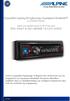 Εγχειρίδιο Χρήσης Ενημέρωσης Λογισμικού Bluetooth με Android Phones Ισχύει για προϊόντα από το 2012 και μετά CDE-13xBT & CDE-W235BT & CDA-137BTi Αυτό το εγχειρίδιο περιγράφει τα βήματα που απαιτούνται
Εγχειρίδιο Χρήσης Ενημέρωσης Λογισμικού Bluetooth με Android Phones Ισχύει για προϊόντα από το 2012 και μετά CDE-13xBT & CDE-W235BT & CDA-137BTi Αυτό το εγχειρίδιο περιγράφει τα βήματα που απαιτούνται
Οδηγίες χρήσης υλικού D U N S Registered
 Οδηγίες χρήσης υλικού D U N S Registered Οδηγίες ένταξης σήματος D U N S Registered στην ιστοσελίδα σας και χρήσης του στην ηλεκτρονική σας επικοινωνία Για οποιαδήποτε ερώτηση, σας παρακαλούμε επικοινωνήστε
Οδηγίες χρήσης υλικού D U N S Registered Οδηγίες ένταξης σήματος D U N S Registered στην ιστοσελίδα σας και χρήσης του στην ηλεκτρονική σας επικοινωνία Για οποιαδήποτε ερώτηση, σας παρακαλούμε επικοινωνήστε
DVR-422. DVR 422 ver 1.1 www.tele.gr
 Συσκευή καταγραφής εικόνας DVR-422 Οδηγίες χρήσης 1 Χειριστήρια και µέρη της συσκευής Ενδεικτικό φόρτισης Ενδεικτικό λειτουργίας Οθόνη Έναρξη λειτουργίας Ακροδέκτης τροφοδοσίας Κουµπί ΟΚ Κουµπί Μενού Μικρόφωνο
Συσκευή καταγραφής εικόνας DVR-422 Οδηγίες χρήσης 1 Χειριστήρια και µέρη της συσκευής Ενδεικτικό φόρτισης Ενδεικτικό λειτουργίας Οθόνη Έναρξη λειτουργίας Ακροδέκτης τροφοδοσίας Κουµπί ΟΚ Κουµπί Μενού Μικρόφωνο
TaxiCounter Android App. Περδίκης Ανδρέας ME10069
 TaxiCounter Android App Περδίκης Ανδρέας ME10069 Content Android Operating System Development Tools Taxi Counter Algorithm Design Development Process Android Operating System Android is a Linux-based operating
TaxiCounter Android App Περδίκης Ανδρέας ME10069 Content Android Operating System Development Tools Taxi Counter Algorithm Design Development Process Android Operating System Android is a Linux-based operating
Ανακαλύψτε έναν ασφαλή και διασκεδαστικό τρόπο για να μάθει το παιδί σας να γράφει, να ζωγραφίζει και να περιηγείται στο internet με το APPTBKID7!
 ΕΓΧΕΙΡΙΔΙΟ ΧΡΗΣΗΣ ΕΙΣΑΓΩΓΗ ΚΑΙ ΠΕΡΙΓΡΑΦΗ ΠΡΟΪΟΝΤΟΣ Ευχαριστούμε που επιλέξατε το APPTBKID7. Το παιδικό tablet Cheesecake APPTBKID7 διαθέτει οθόνη αφής 7, σύστημα Android 4.2 Jelly Bean, επεξεργαστή dual
ΕΓΧΕΙΡΙΔΙΟ ΧΡΗΣΗΣ ΕΙΣΑΓΩΓΗ ΚΑΙ ΠΕΡΙΓΡΑΦΗ ΠΡΟΪΟΝΤΟΣ Ευχαριστούμε που επιλέξατε το APPTBKID7. Το παιδικό tablet Cheesecake APPTBKID7 διαθέτει οθόνη αφής 7, σύστημα Android 4.2 Jelly Bean, επεξεργαστή dual
Capacitors - Capacitance, Charge and Potential Difference
 Capacitors - Capacitance, Charge and Potential Difference Capacitors store electric charge. This ability to store electric charge is known as capacitance. A simple capacitor consists of 2 parallel metal
Capacitors - Capacitance, Charge and Potential Difference Capacitors store electric charge. This ability to store electric charge is known as capacitance. A simple capacitor consists of 2 parallel metal
ΚΥΠΡΙΑΚΗ ΕΤΑΙΡΕΙΑ ΠΛΗΡΟΦΟΡΙΚΗΣ CYPRUS COMPUTER SOCIETY ΠΑΓΚΥΠΡΙΟΣ ΜΑΘΗΤΙΚΟΣ ΔΙΑΓΩΝΙΣΜΟΣ ΠΛΗΡΟΦΟΡΙΚΗΣ 19/5/2007
 Οδηγίες: Να απαντηθούν όλες οι ερωτήσεις. Αν κάπου κάνετε κάποιες υποθέσεις να αναφερθούν στη σχετική ερώτηση. Όλα τα αρχεία που αναφέρονται στα προβλήματα βρίσκονται στον ίδιο φάκελο με το εκτελέσιμο
Οδηγίες: Να απαντηθούν όλες οι ερωτήσεις. Αν κάπου κάνετε κάποιες υποθέσεις να αναφερθούν στη σχετική ερώτηση. Όλα τα αρχεία που αναφέρονται στα προβλήματα βρίσκονται στον ίδιο φάκελο με το εκτελέσιμο
ΟΔΗΓΌΣ ΓΡΉΓΟΡΗΣ ΕΚΚΊΝΗΣΗΣ
 ΟΔΗΓΌΣ ΓΡΉΓΟΡΗΣ ΕΚΚΊΝΗΣΗΣ KA-PT04 ΟΔΗΓΌΣ ΓΡΉΓΟΡΗΣ ΕΚΚΊΝΗΣΗΣ ΣΑΣ ΕΥΧΑΡΙΣΤΟΎΜΕ ΠΟΥ ΕΠΙΛΈΞΑΤΕ ΑΥΤΌ ΤΟ ΠΡΟΪΌΝ, ΔΙΑΒΆΣΤΕ ΜΕ ΠΡΟΣΟΧΉ ΤΟ ΠΑΡΌΝ ΕΓΧΕΙΡΊΔΙΟ ΠΡΟΤΟΎ ΧΡΗΣΙΜΟΠΟΙΉΣΕΤΕ ΤΟ ΠΡΟΪΌΝ ΚΑΙ ΦΥΛΆΞΤΕ ΤΟ ΓΙΑ ΜΕΛΛΟΝΤΙΚΉ
ΟΔΗΓΌΣ ΓΡΉΓΟΡΗΣ ΕΚΚΊΝΗΣΗΣ KA-PT04 ΟΔΗΓΌΣ ΓΡΉΓΟΡΗΣ ΕΚΚΊΝΗΣΗΣ ΣΑΣ ΕΥΧΑΡΙΣΤΟΎΜΕ ΠΟΥ ΕΠΙΛΈΞΑΤΕ ΑΥΤΌ ΤΟ ΠΡΟΪΌΝ, ΔΙΑΒΆΣΤΕ ΜΕ ΠΡΟΣΟΧΉ ΤΟ ΠΑΡΌΝ ΕΓΧΕΙΡΊΔΙΟ ΠΡΟΤΟΎ ΧΡΗΣΙΜΟΠΟΙΉΣΕΤΕ ΤΟ ΠΡΟΪΌΝ ΚΑΙ ΦΥΛΆΞΤΕ ΤΟ ΓΙΑ ΜΕΛΛΟΝΤΙΚΉ
Εγχειρίδιο Χρήσης Ενημέρωσης Λογισμικού Bluetooth με Android Phones IVE-W530BT
 Εγχειρίδιο Χρήσης Ενημέρωσης Λογισμικού Bluetooth με Android Phones IVE-W530BT 1 Εισαγωγή Αυτό το εγχειρίδιο περιγράφει τα βήματα που απαιτούνται για την ενημέρωση του λογισμικού Bluetooth Κεντρικών Μονάδων.
Εγχειρίδιο Χρήσης Ενημέρωσης Λογισμικού Bluetooth με Android Phones IVE-W530BT 1 Εισαγωγή Αυτό το εγχειρίδιο περιγράφει τα βήματα που απαιτούνται για την ενημέρωση του λογισμικού Bluetooth Κεντρικών Μονάδων.
Εγχειρίδιο Χρήσης. Χαρακτηριστικά προϊόντος. Φόρτιση: Οδηγίες Λειτουργίας. Εναλλαγή λειτουργιών. Κουμπιά Λειτουργιών
 Εγχειρίδιο Χρήσης Χαρακτηριστικά προϊόντος Με / Χωρίς έξοδο βίντεο HDMI 2,4 ίντσες LTPS TFT LCD οθόνη 4 μέρη του κυρίως φακού. Το εύρος εστίασης είναι 12 εκ. εώς άπειρο Φακοί HD ευρείας γωνίας 4x ψηφιακό
Εγχειρίδιο Χρήσης Χαρακτηριστικά προϊόντος Με / Χωρίς έξοδο βίντεο HDMI 2,4 ίντσες LTPS TFT LCD οθόνη 4 μέρη του κυρίως φακού. Το εύρος εστίασης είναι 12 εκ. εώς άπειρο Φακοί HD ευρείας γωνίας 4x ψηφιακό
Οδηγός Χρήσης για Windows
 Οδηγός Χρήσης για Windows Περιεχόμενα Γρήγορο ξεκίνημα... 1 Εγκατάσταση του λογισμικού... 1 Χρήση του Εικονιδίου στην Περιοχή Ειδοποιήσεων... 6 Επαναφορά του εικονιδίου στην Περιοχή ειδοποιήσεων... 8 Διαχείριση
Οδηγός Χρήσης για Windows Περιεχόμενα Γρήγορο ξεκίνημα... 1 Εγκατάσταση του λογισμικού... 1 Χρήση του Εικονιδίου στην Περιοχή Ειδοποιήσεων... 6 Επαναφορά του εικονιδίου στην Περιοχή ειδοποιήσεων... 8 Διαχείριση
Οδηγίες για το BBB. Βήμα 1ο: Να εξασφαλίσετε ότι έχετε τον απαραίτητο εξοπλισμό
 Οδηγίες για το BBB Για τη συμμετοχή σας στις τηλεδιασκέψεις της υπηρεσίας meeting.sch.gr που θα διεξαγονται μέσω του λογισμικού τηλεδιασκέψεων BigBlueButton, θα χρειαστεί να γίνουν κάποιες απαραίτητες
Οδηγίες για το BBB Για τη συμμετοχή σας στις τηλεδιασκέψεις της υπηρεσίας meeting.sch.gr που θα διεξαγονται μέσω του λογισμικού τηλεδιασκέψεων BigBlueButton, θα χρειαστεί να γίνουν κάποιες απαραίτητες
ENGLISH. S-Video. Composite
 CMP-USBVG6 ENGLISH 1.) Hardware Introduction 1. USB 2.0 connector 2. Audio input Left / Right 3. Composite Input 4. S-Video Input VHS Player Camera S-Video DVD Player Multiple devices Set-top Box Game
CMP-USBVG6 ENGLISH 1.) Hardware Introduction 1. USB 2.0 connector 2. Audio input Left / Right 3. Composite Input 4. S-Video Input VHS Player Camera S-Video DVD Player Multiple devices Set-top Box Game
Picture 1 4/5. Picture 2. Picture 3
 SMARTPAD Picture 1 11 9 1 2 v v 7 10 6 4/5 3 8 Picture 2 Picture 3 9 1 2 10 11 8 3 7 6 5 4 SMARTPAD Quick Start Guide Safety precautions For safe following rules: Keep the Tablet away from extreme heat,
SMARTPAD Picture 1 11 9 1 2 v v 7 10 6 4/5 3 8 Picture 2 Picture 3 9 1 2 10 11 8 3 7 6 5 4 SMARTPAD Quick Start Guide Safety precautions For safe following rules: Keep the Tablet away from extreme heat,
Εγχειρίδιο Χρήσης Ενημέρωσης Λογισμικού Bluetooth Windows 7 IVE-W530BT
 Εγχειρίδιο Χρήσης Ενημέρωσης Λογισμικού Bluetooth Windows 7 IVE-W530BT 1 Εισαγωγή Αυτό το εγχειρίδιο περιγράφει τα βήματα που απαιτούνται για την ενημέρωση του λογισμικού Bluetooth Κεντρικών Μονάδων. Διαβάστε
Εγχειρίδιο Χρήσης Ενημέρωσης Λογισμικού Bluetooth Windows 7 IVE-W530BT 1 Εισαγωγή Αυτό το εγχειρίδιο περιγράφει τα βήματα που απαιτούνται για την ενημέρωση του λογισμικού Bluetooth Κεντρικών Μονάδων. Διαβάστε
CYTA Cloud Server Set Up Instructions
 CYTA Cloud Server Set Up Instructions ΕΛΛΗΝΙΚΑ ENGLISH Initial Set-up Cloud Server To proceed with the initial setup of your Cloud Server first login to the Cyta CloudMarketPlace on https://cloudmarketplace.cyta.com.cy
CYTA Cloud Server Set Up Instructions ΕΛΛΗΝΙΚΑ ENGLISH Initial Set-up Cloud Server To proceed with the initial setup of your Cloud Server first login to the Cyta CloudMarketPlace on https://cloudmarketplace.cyta.com.cy
Οδηγός εκκαθάρισης ιστορικού cookies περιηγητή
 Οδηγός εκκαθάρισης ιστορικού cookies περιηγητή «Δουλεύω Ηλεκτρονικά, Δουλεύω Γρήγορα και με Ασφάλεια - by e-base.gr» Web : www.e-base.gr E-mail : support@e-base.gr Facebook : Like Παρακάτω μπορείτε να
Οδηγός εκκαθάρισης ιστορικού cookies περιηγητή «Δουλεύω Ηλεκτρονικά, Δουλεύω Γρήγορα και με Ασφάλεια - by e-base.gr» Web : www.e-base.gr E-mail : support@e-base.gr Facebook : Like Παρακάτω μπορείτε να
SRM-8580. Ενεργοποιήστε τη συσκευή πριν τη φόρτιση. Δεν μπορεί να φορτίσει εάν είναι απενεργοποιημένη.
 SRM-8580 Γνωριμία με τη συσκευή σας Μπαταρία Η μπαταρία είναι πλήρης στα 3.8V. Καθώς περνάει ο χρόνος, η ένδειξη της μπαταρίας μπορεί να μην λειτουργεί σωστά. Η ένδειξη εμφανίζεται κενή όταν η μπαταρία
SRM-8580 Γνωριμία με τη συσκευή σας Μπαταρία Η μπαταρία είναι πλήρης στα 3.8V. Καθώς περνάει ο χρόνος, η ένδειξη της μπαταρίας μπορεί να μην λειτουργεί σωστά. Η ένδειξη εμφανίζεται κενή όταν η μπαταρία
Η ΝΑΥΑΡΧΙΔΑ ΜΑΣ ΣΤΙΣ 10,1 ΙΝΤΣΕΣ
 WWW..GR ΕΤΑΙΡΙΑ: Η ΝΑΥΑΡΧΙΔΑ ΜΑΣ ΣΤΙΣ 10,1 ΙΝΤΣΕΣ Code: 817002 Price: 250 CPU GPU Rockchip RK3188, Cortex A9 Quad Core; @ 1.8ΜΗz Mali 400 MP4 Quad Core Operation System Android 4.2.2 RAM 2GB (DDR 3) ROM
WWW..GR ΕΤΑΙΡΙΑ: Η ΝΑΥΑΡΧΙΔΑ ΜΑΣ ΣΤΙΣ 10,1 ΙΝΤΣΕΣ Code: 817002 Price: 250 CPU GPU Rockchip RK3188, Cortex A9 Quad Core; @ 1.8ΜΗz Mali 400 MP4 Quad Core Operation System Android 4.2.2 RAM 2GB (DDR 3) ROM
The municipality of Apokoronas has created a new app for your smart phone.
 1 The municipality of Apokoronas has created a new app for your smart phone. It is now available from itunes and the Google Play Store For Apple Smart Phones: https://itunes.apple.com/us/app/%ce%b4%ce%ae%ce%bc%ce%bf%cf%82-
1 The municipality of Apokoronas has created a new app for your smart phone. It is now available from itunes and the Google Play Store For Apple Smart Phones: https://itunes.apple.com/us/app/%ce%b4%ce%ae%ce%bc%ce%bf%cf%82-
Solar Laptop Charger with 2.5w/12000mah
 WWW..GR ΕΤΑΙΡΙΑ: ΟΙ. ΦΟΡΤΙΣΤΕΣ ΜΑΣ ΓΙΑ ΟΛΑ ΚΑΙ ΟΛΟΥΣ Solar Laptop Charger with 2.5w/12000mah Specification Battery Type: Lithium-ion polymer battery; Battery capacity: 12000mAh/3.7V 3000mAh lithium polymer
WWW..GR ΕΤΑΙΡΙΑ: ΟΙ. ΦΟΡΤΙΣΤΕΣ ΜΑΣ ΓΙΑ ΟΛΑ ΚΑΙ ΟΛΟΥΣ Solar Laptop Charger with 2.5w/12000mah Specification Battery Type: Lithium-ion polymer battery; Battery capacity: 12000mAh/3.7V 3000mAh lithium polymer
VBA ΣΤΟ WORD. 1. Συχνά, όταν ήθελα να δώσω ένα φυλλάδιο εργασίας με ασκήσεις στους μαθητές έκανα το εξής: Version 25-7-2015 ΗΜΙΤΕΛΗΣ!!!!
 VBA ΣΤΟ WORD Version 25-7-2015 ΗΜΙΤΕΛΗΣ!!!! Μου παρουσιάστηκαν δύο θέματα. 1. Συχνά, όταν ήθελα να δώσω ένα φυλλάδιο εργασίας με ασκήσεις στους μαθητές έκανα το εξής: Εγραφα σε ένα αρχείο του Word τις
VBA ΣΤΟ WORD Version 25-7-2015 ΗΜΙΤΕΛΗΣ!!!! Μου παρουσιάστηκαν δύο θέματα. 1. Συχνά, όταν ήθελα να δώσω ένα φυλλάδιο εργασίας με ασκήσεις στους μαθητές έκανα το εξής: Εγραφα σε ένα αρχείο του Word τις
Smart TV stick D2. GR Εγχειρίδιο χρήστη. Android HDMI SmartTV dongle
 Smart TV stick D2 Android HDMI SmartTV dongle Διπύρηνο έως 1.6 GHz - RAM: 1 GB, ROM: 4 GB - Android JellyBean 4.2 - WiFi 802.11 b/g/n - Υποστήριξη για κάρτα microsdhc - Google Play - Υποστήριξη ασύρματου
Smart TV stick D2 Android HDMI SmartTV dongle Διπύρηνο έως 1.6 GHz - RAM: 1 GB, ROM: 4 GB - Android JellyBean 4.2 - WiFi 802.11 b/g/n - Υποστήριξη για κάρτα microsdhc - Google Play - Υποστήριξη ασύρματου
Εγχειρίδιο Χρήσης V3.0
 ΕΦΑΡΜΟΓΗ ΔΙΑΧΕΙΡΙΣΗΣ ΠΕΡΙΕΧΟΜΕΝΟΥ Εγχειρίδιο Χρήσης V3.0 Πίνακας Περιεχομένων: 1. Σύνδεση με την συσκευή 3 1.1 Σύνδεση μέσω Wi-Fi Direct.... 3 1.2 Ενσύρματη σύνδεση (LAN) 3 1.3 Ασύρματη σύνδεση (WiFi).
ΕΦΑΡΜΟΓΗ ΔΙΑΧΕΙΡΙΣΗΣ ΠΕΡΙΕΧΟΜΕΝΟΥ Εγχειρίδιο Χρήσης V3.0 Πίνακας Περιεχομένων: 1. Σύνδεση με την συσκευή 3 1.1 Σύνδεση μέσω Wi-Fi Direct.... 3 1.2 Ενσύρματη σύνδεση (LAN) 3 1.3 Ασύρματη σύνδεση (WiFi).
ΣΥΣΤΑΣΕΙΣ ΣΕ ΠΕΡΙΠΤΩΣΗ ΠΡΟΒΛΗΜΑΤΩΝ
 ΣΥΣΤΑΣΕΙΣ ΣΕ ΠΕΡΙΠΤΩΣΗ ΠΡΟΒΛΗΜΑΤΩΝ Για τη συμμετοχή σας στην εξ αποστάσεως συνεδρία θα χρειαστείτε: έναν προσωπικό υπολογιστή με λειτουργικό σύστημα Windows, [βέλτιστη επιλογή: σύγχρονος Η/Υ με Windows
ΣΥΣΤΑΣΕΙΣ ΣΕ ΠΕΡΙΠΤΩΣΗ ΠΡΟΒΛΗΜΑΤΩΝ Για τη συμμετοχή σας στην εξ αποστάσεως συνεδρία θα χρειαστείτε: έναν προσωπικό υπολογιστή με λειτουργικό σύστημα Windows, [βέλτιστη επιλογή: σύγχρονος Η/Υ με Windows
PL 14E Powerline Ethernet Adapter
 Ε γ χ ε ι ρ ί δ ι ο χ ρ ή σ τ η Περιεχόμενα Περιεχόμενα 1 1 Περιεχόμενα Συσκευασίας 2 2 Το PL 14E Powerline Ethernet Adapter 2 Χαρακτηριστικά Προϊόντος 3 2.1 Περιγραφή Hardware 3 2.2 Απαιτήσεις συστήματος
Ε γ χ ε ι ρ ί δ ι ο χ ρ ή σ τ η Περιεχόμενα Περιεχόμενα 1 1 Περιεχόμενα Συσκευασίας 2 2 Το PL 14E Powerline Ethernet Adapter 2 Χαρακτηριστικά Προϊόντος 3 2.1 Περιγραφή Hardware 3 2.2 Απαιτήσεις συστήματος
GK6915 FAQ (Συχνές ερωτήσεις) για το Eee Pad TF201
 GK6915 FAQ (Συχνές ερωτήσεις) για το Eee Pad TF201 Διαχείριση αρχείων... 2 Πώς να μπω στα δεδομένα μου που είναι αποθηκευμένα στο microsd, στην κάρτα SD και τη συσκευή USB;... 2 Πώς να μετακινήσω το επιλεγμένο
GK6915 FAQ (Συχνές ερωτήσεις) για το Eee Pad TF201 Διαχείριση αρχείων... 2 Πώς να μπω στα δεδομένα μου που είναι αποθηκευμένα στο microsd, στην κάρτα SD και τη συσκευή USB;... 2 Πώς να μετακινήσω το επιλεγμένο
Κέντρο υποστήριξης HP. Εισαγωγή. Τι χρειάζεται να γνωρίζετε. Λήψη και εγκατάσταση της λύσης Vista στα Windows 8. 1 of 5 1/7/2014 2:09 μμ
 http://h2056wwwhp.com/portal/site/hpsc/template.page/public/psi... 1 of 5 1/7/2014 2:09 μμ Για το σπίτι Για την επιχείρηση Υποστήριξη Είσοδος Εγγραφή Βοήθεια ιστότοπου HP Color LaserJet 3600 Printer series
http://h2056wwwhp.com/portal/site/hpsc/template.page/public/psi... 1 of 5 1/7/2014 2:09 μμ Για το σπίτι Για την επιχείρηση Υποστήριξη Είσοδος Εγγραφή Βοήθεια ιστότοπου HP Color LaserJet 3600 Printer series
Welcome to the World of PlayStation Σύντομος οδηγός έναρξης
 Welcome to the World of PlayStation Σύντομος οδηγός έναρξης Ελληνικά PCH-2016 7025579 Χρήση του συστήματος PlayStation Vita για πρώτη φορά Πατήστε για 5 δευτερόλεπτα Ενεργοποιήστε το σύστημα PS Vita. Κατά
Welcome to the World of PlayStation Σύντομος οδηγός έναρξης Ελληνικά PCH-2016 7025579 Χρήση του συστήματος PlayStation Vita για πρώτη φορά Πατήστε για 5 δευτερόλεπτα Ενεργοποιήστε το σύστημα PS Vita. Κατά
Kitvision KVESCAPE 4KWC ACTION CAMERA. Εγχειρίδιο Χρήσης
 Kitvision KVESCAPE 4KWC ACTION CAMERA Εγχειρίδιο Χρήσης Περιεχόμενα Συσκευασίας Kitvision KVESCAPE4KWC Action Camera Αδιάβροχη θήκη 30 m Αξεσουάρ ποδηλάτου Αξεσουάρ σύνδεσης κλιπ Επίπεδο αυτοκόλλητο αξεσουάρ
Kitvision KVESCAPE 4KWC ACTION CAMERA Εγχειρίδιο Χρήσης Περιεχόμενα Συσκευασίας Kitvision KVESCAPE4KWC Action Camera Αδιάβροχη θήκη 30 m Αξεσουάρ ποδηλάτου Αξεσουάρ σύνδεσης κλιπ Επίπεδο αυτοκόλλητο αξεσουάρ
[1] P Q. Fig. 3.1
![[1] P Q. Fig. 3.1 [1] P Q. Fig. 3.1](/thumbs/79/80362156.jpg) 1 (a) Define resistance....... [1] (b) The smallest conductor within a computer processing chip can be represented as a rectangular block that is one atom high, four atoms wide and twenty atoms long. One
1 (a) Define resistance....... [1] (b) The smallest conductor within a computer processing chip can be represented as a rectangular block that is one atom high, four atoms wide and twenty atoms long. One
PRESTIGIO GEOVISION 150/450
 ΕΛΛΗΝΙΚΑ PRESTIGIO GEOVISION 150/450 ΕΓΧΕΙΡΙΔΙΟ ΧΡΗΣΤΗ Prestigio GeoVision 150 - Θέση των στοιχείων χειρισμού 1. Κουμπί ενεργοποίησης/απενεργοποίησης 2. Υποδοχή κάρτας SD 3. Οθόνη αφής 4. Κουμπί Menu (Μενού)
ΕΛΛΗΝΙΚΑ PRESTIGIO GEOVISION 150/450 ΕΓΧΕΙΡΙΔΙΟ ΧΡΗΣΤΗ Prestigio GeoVision 150 - Θέση των στοιχείων χειρισμού 1. Κουμπί ενεργοποίησης/απενεργοποίησης 2. Υποδοχή κάρτας SD 3. Οθόνη αφής 4. Κουμπί Menu (Μενού)
Οδηγός χρήσης. Smart TV box
 Smart TV box CPU: Τετραπύρηνη έως 1.6 GHz RAM: 2 GB, ROM: 8 GB μνήμη flash Android Jelly Bean 4.2 OS Wi-Fi 802.11b/g/n + LAN RJ45 Τηλεχειριστήριο υπερύθρων Υποστήριξη για κάρτα microsdhc Google Play Υποστήριξη
Smart TV box CPU: Τετραπύρηνη έως 1.6 GHz RAM: 2 GB, ROM: 8 GB μνήμη flash Android Jelly Bean 4.2 OS Wi-Fi 802.11b/g/n + LAN RJ45 Τηλεχειριστήριο υπερύθρων Υποστήριξη για κάρτα microsdhc Google Play Υποστήριξη
TPC-703 3G. AL Udhëzime për shfrytëzim User manual / Service points. HR Upute za uporabu Jamstveni list / Servisna mjesta. EN User manual BIH
 TPC-703 3G HR Upute za uporabu Jamstveni list / Servisna mjesta BIH Garantni list / Servisna mjesta AL Udhëzime për shfrytëzim User manual / Service points EN User manual SR Garantni list / Servisna mesta
TPC-703 3G HR Upute za uporabu Jamstveni list / Servisna mjesta BIH Garantni list / Servisna mjesta AL Udhëzime për shfrytëzim User manual / Service points EN User manual SR Garantni list / Servisna mesta
Οδηγός αναβάθμισης των Windows 8 βήμα προς βήμα ΕΜΠΙΣΤΕΥΤ ΚΟ 1/53
 Οδηγός αναβάθμισης των Windows 8 βήμα προς βήμα ΕΜΠΙΣΤΕΥΤ ΚΟ 1/53 Περιεχόμενα 1. 1. Διαδικασία των Windows 8 2. Απαιτήσεις συστήματος 3. Προετοιμασία 2. 3. 4. 5. με τη 6. 1. Εξατομίκευση 2. Ασύρματο 3.
Οδηγός αναβάθμισης των Windows 8 βήμα προς βήμα ΕΜΠΙΣΤΕΥΤ ΚΟ 1/53 Περιεχόμενα 1. 1. Διαδικασία των Windows 8 2. Απαιτήσεις συστήματος 3. Προετοιμασία 2. 3. 4. 5. με τη 6. 1. Εξατομίκευση 2. Ασύρματο 3.
ENERGY MUSIC BOX Z1 ΕΓΧΕΙΡΙΔΙΟ ΧΡΗΣΗΣ
 ENERGY MUSIC BOX Z1 ΕΓΧΕΙΡΙΔΙΟ ΧΡΗΣΗΣ ΕΙΣΑΓΩΓΗ Η Energy Sistem σας ευχαριστεί που αγοράσατε το Energy Music Box Z1. Ελπίζουμε να το απολαύσετε. Φορητό ηχείο με λειτουργία line-in και θύρα micro SD/SDHC
ENERGY MUSIC BOX Z1 ΕΓΧΕΙΡΙΔΙΟ ΧΡΗΣΗΣ ΕΙΣΑΓΩΓΗ Η Energy Sistem σας ευχαριστεί που αγοράσατε το Energy Music Box Z1. Ελπίζουμε να το απολαύσετε. Φορητό ηχείο με λειτουργία line-in και θύρα micro SD/SDHC
Οδηγίες για την Διαδικασία αποθήκευσης στοιχείων ελέγχου πινάκων για επίλυση θέματος Οριοθέτησης.
 Οδηγίες για την Διαδικασία αποθήκευσης στοιχείων ελέγχου πινάκων για επίλυση θέματος Οριοθέτησης. 1. SMART BOARD SERIAL NUMBER: Ο σειριακός αριθμός του Διαδραστικού πίνακα βρίσκεται στην δεξιά πλαϊνή μεριά
Οδηγίες για την Διαδικασία αποθήκευσης στοιχείων ελέγχου πινάκων για επίλυση θέματος Οριοθέτησης. 1. SMART BOARD SERIAL NUMBER: Ο σειριακός αριθμός του Διαδραστικού πίνακα βρίσκεται στην δεξιά πλαϊνή μεριά
1. Γνωριμία Με Το Περιβάλλον Του Ηλεκτρονικού Υπολογιστή
 WINDOWS ΣΤΟΧΟΙ: 1. Γνωριμία Με Το Περιβάλλον Του Ηλεκτρονικού Υπολογιστή 2. Γνωριμία Με Την Επιφάνεια Εργασίας (Desktop) 3. Ta Βασικά Εικονίδια Της Επιφάνειας Εργασίας (Desktop) 4. Κουμπιά Παραθύρων 5.
WINDOWS ΣΤΟΧΟΙ: 1. Γνωριμία Με Το Περιβάλλον Του Ηλεκτρονικού Υπολογιστή 2. Γνωριμία Με Την Επιφάνεια Εργασίας (Desktop) 3. Ta Βασικά Εικονίδια Της Επιφάνειας Εργασίας (Desktop) 4. Κουμπιά Παραθύρων 5.
Εγχειρίδιο εγκατάστασης Turbo-X Digital TV Tuner
 Εγχειρίδιο εγκατάστασης Turbo-X Digital TV Tuner Περιεχόμενα V1.1 Κεφάλαιο 1 : Εγκατάσταση hardware Turbo-X Digital TV Tuner... 1 1.1 Περιεχόμενα συσκευασίας... 1 1.2 Απαιτήσεις συστήματος... 1 1.3 Εγκατάσταση
Εγχειρίδιο εγκατάστασης Turbo-X Digital TV Tuner Περιεχόμενα V1.1 Κεφάλαιο 1 : Εγκατάσταση hardware Turbo-X Digital TV Tuner... 1 1.1 Περιεχόμενα συσκευασίας... 1 1.2 Απαιτήσεις συστήματος... 1 1.3 Εγκατάσταση
Interfox.gr. Κωδικοποίηση Κάμερας
 Κωδικοποίηση Κάμερας 1. Κατεβάζουμε την εφαρμογή yoosee από το App store (IOS) ή από την σελίδα www.yoosee.co (Android) 2. Κάνουμε register με χρήση του e-mail μας και με εναν κωδικό. Θα εμφανιστεί μήνυμα
Κωδικοποίηση Κάμερας 1. Κατεβάζουμε την εφαρμογή yoosee από το App store (IOS) ή από την σελίδα www.yoosee.co (Android) 2. Κάνουμε register με χρήση του e-mail μας και με εναν κωδικό. Θα εμφανιστεί μήνυμα
ΟΔΗΓΌΣ ΓΡΉΓΟΡΗΣ ΕΚΚΊΝΗΣΗΣ
 ΟΔΗΓΌΣ ΓΡΉΓΟΡΗΣ ΕΚΚΊΝΗΣΗΣ KA-DM0 ΟΔΗΓΌΣ ΓΡΉΓΟΡΗΣ ΕΚΚΊΝΗΣΗΣ ΣΑΣ ΕΥΧΑΡΙΣΤΟΎΜΕ ΠΟΥ ΕΠΙΛΈΞΑΤΕ ΑΥΤΌ ΤΟ ΠΡΟΪΌΝ, ΔΙΑΒΆΣΤΕ ΜΕ ΠΡΟΣΟΧΉ ΤΟ ΠΑΡΌΝ ΕΓΧΕΙΡΊΔΙΟ ΠΡΟΤΟΎ ΧΡΗΣΙΜΟΠΟΙΉΣΕΤΕ ΤΟ ΠΡΟΪΌΝ ΚΑΙ ΦΥΛΆΞΤΕ ΤΟ ΓΙΑ ΜΕΛΛΟΝΤΙΚΉ
ΟΔΗΓΌΣ ΓΡΉΓΟΡΗΣ ΕΚΚΊΝΗΣΗΣ KA-DM0 ΟΔΗΓΌΣ ΓΡΉΓΟΡΗΣ ΕΚΚΊΝΗΣΗΣ ΣΑΣ ΕΥΧΑΡΙΣΤΟΎΜΕ ΠΟΥ ΕΠΙΛΈΞΑΤΕ ΑΥΤΌ ΤΟ ΠΡΟΪΌΝ, ΔΙΑΒΆΣΤΕ ΜΕ ΠΡΟΣΟΧΉ ΤΟ ΠΑΡΌΝ ΕΓΧΕΙΡΊΔΙΟ ΠΡΟΤΟΎ ΧΡΗΣΙΜΟΠΟΙΉΣΕΤΕ ΤΟ ΠΡΟΪΌΝ ΚΑΙ ΦΥΛΆΞΤΕ ΤΟ ΓΙΑ ΜΕΛΛΟΝΤΙΚΉ
Κάμερα καταγραφικό Ρολόι χειρός
 Κάμερα καταγραφικό Ρολόι χειρός Εγχειρίδιο χρήσης Σας ευχαριστούμε που επιλέξατε την κάμερα ρολόι χειρός της εταιρείας μας. Προκειμένου να εκμεταλλευτείτε στο μέγιστο τις λειτουργίες που σας προσφέρει
Κάμερα καταγραφικό Ρολόι χειρός Εγχειρίδιο χρήσης Σας ευχαριστούμε που επιλέξατε την κάμερα ρολόι χειρός της εταιρείας μας. Προκειμένου να εκμεταλλευτείτε στο μέγιστο τις λειτουργίες που σας προσφέρει
1. Περιεχόμενα Συσκευασίας... 2. 2. Απαιτήσεις Συστήματος... 2. 3.3 Χρησιμοποιώντας το εικονίδιο Crypto Foldi Webcam στο System Tray...
 Foldi Driverless WebCam 1.3 MP Ε γ χ ε ι ρ ί δ ι ο Χ ρ ή σ τ η V e r s i o n 1. 0 Περιεχόμενα Περιεχόμενα... 1 1. Περιεχόμενα Συσκευασίας... 2 2. Απαιτήσεις Συστήματος... 2 3. Foldi Web Camera... 2 3.1
Foldi Driverless WebCam 1.3 MP Ε γ χ ε ι ρ ί δ ι ο Χ ρ ή σ τ η V e r s i o n 1. 0 Περιεχόμενα Περιεχόμενα... 1 1. Περιεχόμενα Συσκευασίας... 2 2. Απαιτήσεις Συστήματος... 2 3. Foldi Web Camera... 2 3.1
2 Composition. Invertible Mappings
 Arkansas Tech University MATH 4033: Elementary Modern Algebra Dr. Marcel B. Finan Composition. Invertible Mappings In this section we discuss two procedures for creating new mappings from old ones, namely,
Arkansas Tech University MATH 4033: Elementary Modern Algebra Dr. Marcel B. Finan Composition. Invertible Mappings In this section we discuss two procedures for creating new mappings from old ones, namely,
the total number of electrons passing through the lamp.
 1. A 12 V 36 W lamp is lit to normal brightness using a 12 V car battery of negligible internal resistance. The lamp is switched on for one hour (3600 s). For the time of 1 hour, calculate (i) the energy
1. A 12 V 36 W lamp is lit to normal brightness using a 12 V car battery of negligible internal resistance. The lamp is switched on for one hour (3600 s). For the time of 1 hour, calculate (i) the energy
ΚΥΠΡΙΑΚΗ ΕΤΑΙΡΕΙΑ ΠΛΗΡΟΦΟΡΙΚΗΣ CYPRUS COMPUTER SOCIETY ΠΑΓΚΥΠΡΙΟΣ ΜΑΘΗΤΙΚΟΣ ΔΙΑΓΩΝΙΣΜΟΣ ΠΛΗΡΟΦΟΡΙΚΗΣ 6/5/2006
 Οδηγίες: Να απαντηθούν όλες οι ερωτήσεις. Ολοι οι αριθμοί που αναφέρονται σε όλα τα ερωτήματα είναι μικρότεροι το 1000 εκτός αν ορίζεται διαφορετικά στη διατύπωση του προβλήματος. Διάρκεια: 3,5 ώρες Καλή
Οδηγίες: Να απαντηθούν όλες οι ερωτήσεις. Ολοι οι αριθμοί που αναφέρονται σε όλα τα ερωτήματα είναι μικρότεροι το 1000 εκτός αν ορίζεται διαφορετικά στη διατύπωση του προβλήματος. Διάρκεια: 3,5 ώρες Καλή
1. Περιεχόμενα συσκευασίας... 2. 2. Απαιτήσεις συστήματος... 2. 3. Budget III Web Camera... 2. 4. Τεχνική Υποστήριξη από την Crypto...
 Budget III Web Camera Ε γ χ ε ι ρ ί δ ι ο Χ ρ ή σ τ η Περιεχόμενα Περιεχόμενα... 1 1. Περιεχόμενα συσκευασίας... 2 2. Απαιτήσεις συστήματος... 2 3. Budget III Web Camera... 2 3.1. Εγκατάσταση της Budget
Budget III Web Camera Ε γ χ ε ι ρ ί δ ι ο Χ ρ ή σ τ η Περιεχόμενα Περιεχόμενα... 1 1. Περιεχόμενα συσκευασίας... 2 2. Απαιτήσεις συστήματος... 2 3. Budget III Web Camera... 2 3.1. Εγκατάσταση της Budget
ТЕХНИЧЕСКИ ПАРАМЕТРИ ПРЕДИ ДА СЕ ОБЪРНЕТЕ КЪМ СЕРВИЗА
 4. Никога не потапяйте уреда във вода или друга течност и не позволявайте вода да проникне до електрическата част на уреда, докато го почиствате! 5. Не използвайте абразивни предмети или разтворители!
4. Никога не потапяйте уреда във вода или друга течност и не позволявайте вода да проникне до електрическата част на уреда, докато го почиствате! 5. Не използвайте абразивни предмети или разтворители!
1. Περιεχόμενα Συσκευασίας... 2. 2. Απαιτήσεις Συστήματος... 2. 4. Τεχνική Υποστήριξη... 7. 5. Τεχνικά Χαρακτηριστικά... 7
 Joker Driverless Webcam Ε γ χ ε ι ρ ί δ ι ο Χ ρ ή σ τ η V e r s i o n 1. 0 Περιεχόμενα Περιεχόμενα... 1 1. Περιεχόμενα Συσκευασίας... 2 2. Απαιτήσεις Συστήματος... 2 3. Joker Web Camera... 2 3.1 Εγκατάσταση
Joker Driverless Webcam Ε γ χ ε ι ρ ί δ ι ο Χ ρ ή σ τ η V e r s i o n 1. 0 Περιεχόμενα Περιεχόμενα... 1 1. Περιεχόμενα Συσκευασίας... 2 2. Απαιτήσεις Συστήματος... 2 3. Joker Web Camera... 2 3.1 Εγκατάσταση
Άναμμα/Σβήσιμο 1. Τοποθετήστε το διακόπτη λειτουργίας στη θέση Power για να το ανοίξετε. 2. Για να κλείσετε το MEGA STICK 528, τοποθετήστε το διακόπτη
 Λεπτομερείς οδηγίες χρήσης παρέχονται στον οδηγό χρήστη (user s guide) που περιλαμβάνεται στο CD που συνοδεύει το πακέτο. Για περισσότερες πληροφορίες σχετικά με την αναβάθμιση του υλικολογισμικού, παρακαλούμε
Λεπτομερείς οδηγίες χρήσης παρέχονται στον οδηγό χρήστη (user s guide) που περιλαμβάνεται στο CD που συνοδεύει το πακέτο. Για περισσότερες πληροφορίες σχετικά με την αναβάθμιση του υλικολογισμικού, παρακαλούμε
Οδηγός Γρήγορης Εκκίνησης Εφαρμογής CamHi (Συμβατό με το μοντέλο AQ-7107VBW)
 Οδηγός Γρήγορης Εκκίνησης Εφαρμογής CamHi (Συμβατό με το μοντέλο AQ-7107VBW) 1. Συνδέστε την κάμερα στο ρεύμα. 2. Συνδέστε το κινητό σας τηλέφωνο σε ένα δίκτυο WiFi και κάντε λήψη ενός λογισμικού παρακολούθησης
Οδηγός Γρήγορης Εκκίνησης Εφαρμογής CamHi (Συμβατό με το μοντέλο AQ-7107VBW) 1. Συνδέστε την κάμερα στο ρεύμα. 2. Συνδέστε το κινητό σας τηλέφωνο σε ένα δίκτυο WiFi και κάντε λήψη ενός λογισμικού παρακολούθησης
SRM-7540. Πρόλογος. Σημείωση
 SRM-7540 Πρόλογος Διαβάστε το εγχειρίδιο που σας παρέχεται μαζί με τη συσκευή, προσεκτικά πριν τη χρησιμοποιήσετε, έτσι ώστε να μπορείτε να τη λειτουργήσετε εύκολα και γρήγορα. Σημείωση 1. Μην χρησιμοποιείται
SRM-7540 Πρόλογος Διαβάστε το εγχειρίδιο που σας παρέχεται μαζί με τη συσκευή, προσεκτικά πριν τη χρησιμοποιήσετε, έτσι ώστε να μπορείτε να τη λειτουργήσετε εύκολα και γρήγορα. Σημείωση 1. Μην χρησιμοποιείται
COSMOTE E220 USB Modem (3G HSDPA 3.6Mbps) Εγχειρίδιο Χρήσης
 COSMOTE E220 USB Modem (3G HSDPA 3.6Mbps) Εγχειρίδιο Χρήσης i Περιεχόµενα Προετοιµασία Ε220...1 Οδηγός Εγκατάστασης...1 Εισαγωγή στην Εφαρµογή Ε220 Manager...3 Υπηρεσίες Internet...4 SMS...4 Κατάλογος
COSMOTE E220 USB Modem (3G HSDPA 3.6Mbps) Εγχειρίδιο Χρήσης i Περιεχόµενα Προετοιµασία Ε220...1 Οδηγός Εγκατάστασης...1 Εισαγωγή στην Εφαρµογή Ε220 Manager...3 Υπηρεσίες Internet...4 SMS...4 Κατάλογος
Right Rear Door. Let's now finish the door hinge saga with the right rear door
 Right Rear Door Let's now finish the door hinge saga with the right rear door You may have been already guessed my steps, so there is not much to describe in detail. Old upper one file:///c /Documents
Right Rear Door Let's now finish the door hinge saga with the right rear door You may have been already guessed my steps, so there is not much to describe in detail. Old upper one file:///c /Documents
ΣΗΜΕΙΩΣΗ. For technical help please visit our support area on
 ΣΗΜΕΙΩΣΗ Φτάνοντας τα 29 λεπτά µέγιστο χρόνο εγγραφή βίντεο η κάµερα θα σταµατήσει αυτόµατα. Μπορεί να ξεκινήσει ξανά εγγραφή µόνο χειροκίνητα. Πριν χρησιµοποιήσετε τη κάµερα στο νερό παρακαλούµε επιβεβαιώστε
ΣΗΜΕΙΩΣΗ Φτάνοντας τα 29 λεπτά µέγιστο χρόνο εγγραφή βίντεο η κάµερα θα σταµατήσει αυτόµατα. Μπορεί να ξεκινήσει ξανά εγγραφή µόνο χειροκίνητα. Πριν χρησιµοποιήσετε τη κάµερα στο νερό παρακαλούµε επιβεβαιώστε
Keys-To-Go. Ultra-portable keyboard for Android and Windows. Setup Guide
 Keys-To-Go Ultra-portable keyboard for Android and Windows Setup Guide Contents Keys-To-Go - Ultra-portable keyboard Ελληνικά..................104 2 OFF PDF ON www.logitech.com/support/keys-to-go-tablet
Keys-To-Go Ultra-portable keyboard for Android and Windows Setup Guide Contents Keys-To-Go - Ultra-portable keyboard Ελληνικά..................104 2 OFF PDF ON www.logitech.com/support/keys-to-go-tablet
ETB1064. Tablet PC. Android 4.2 User Manual/Οδηγίες Χρήσης
 ETB1064 Tablet PC Android 4.2 User Manual/Οδηγίες Χρήσης Specifications Display: 10.1 inch 1024X600 Capacitive multi-touch screen CPU: A31S Quad-Core A7 1.0GHZ RAM: 1GB DDR III GPU SGX544 MP2 Internal
ETB1064 Tablet PC Android 4.2 User Manual/Οδηγίες Χρήσης Specifications Display: 10.1 inch 1024X600 Capacitive multi-touch screen CPU: A31S Quad-Core A7 1.0GHZ RAM: 1GB DDR III GPU SGX544 MP2 Internal
Προδιαγραφές χρήσης για την πλατφόρμα τηλεδιάσκεψης BigBlueButton
 Προδιαγραφές χρήσης για την πλατφόρμα τηλεδιάσκεψης BigBlueButton Για τη συμμετοχή σας στις εξ αποστάσεως συνεδρίες που θα πραγματοποιηθούν στο πλαίσιο της επιμόρφωσης και θα διεξαχθούν μέσω του λογισμικού
Προδιαγραφές χρήσης για την πλατφόρμα τηλεδιάσκεψης BigBlueButton Για τη συμμετοχή σας στις εξ αποστάσεως συνεδρίες που θα πραγματοποιηθούν στο πλαίσιο της επιμόρφωσης και θα διεξαχθούν μέσω του λογισμικού
The Simply Typed Lambda Calculus
 Type Inference Instead of writing type annotations, can we use an algorithm to infer what the type annotations should be? That depends on the type system. For simple type systems the answer is yes, and
Type Inference Instead of writing type annotations, can we use an algorithm to infer what the type annotations should be? That depends on the type system. For simple type systems the answer is yes, and
Ελληνική Έκδ ση. Εισαγωγή. Περιεχόμενα της συσκευασίας. Τεχνικές προδιαγραφές. Πρόσθετες τεχνικές προδιαγραφές
 BT210 - Sweex Bluetooth 2.0 Class I Adapter USB Εισαγωγή Αρχικά, σας ευχαριστούμε που αγοράσατε το Sweex Bluetooth 2.0 Adapter. Με αυτό τον προσαρμογέα μπορείτε να συνδεθείτε εύκολα σε μια άλλη συσκευή
BT210 - Sweex Bluetooth 2.0 Class I Adapter USB Εισαγωγή Αρχικά, σας ευχαριστούμε που αγοράσατε το Sweex Bluetooth 2.0 Adapter. Με αυτό τον προσαρμογέα μπορείτε να συνδεθείτε εύκολα σε μια άλλη συσκευή
Οδηγίες Χρήσης Ασύρματης Φορητής WiFi Κάμερας
 Οδηγίες Χρήσης Ασύρματης Φορητής WiFi Κάμερας Κομβίο Επαναφοράς RESET Θύρα κάρτας SD Πίσω κάλυμμα Διακόπτης λειτουργίας Θυρα Φόρτισης Οπή Βάσης στήριξης Ένδειξη λειτουργίας Μικρόφωνο Αισθητήρας στάθμης
Οδηγίες Χρήσης Ασύρματης Φορητής WiFi Κάμερας Κομβίο Επαναφοράς RESET Θύρα κάρτας SD Πίσω κάλυμμα Διακόπτης λειτουργίας Θυρα Φόρτισης Οπή Βάσης στήριξης Ένδειξη λειτουργίας Μικρόφωνο Αισθητήρας στάθμης
Advanced Subsidiary Unit 1: Understanding and Written Response
 Write your name here Surname Other names Edexcel GE entre Number andidate Number Greek dvanced Subsidiary Unit 1: Understanding and Written Response Thursday 16 May 2013 Morning Time: 2 hours 45 minutes
Write your name here Surname Other names Edexcel GE entre Number andidate Number Greek dvanced Subsidiary Unit 1: Understanding and Written Response Thursday 16 May 2013 Morning Time: 2 hours 45 minutes
ΟΔΗΓΙΕΣ ΧΡΗΣΗΣ DVR KTEC
 ΟΔΗΓΙΕΣ ΧΡΗΣΗΣ DVR KTEC 1) Πατάμε δεξί κλικ Μενού 2) Όνομα Χρήστη βάζουμε «admin» 3) Κωδικός Πρόσβασης το αφήνουμε «κενό» 4) Πατάμε OK και μπαίνουμε στο Μενού Είσοδος στο μενού Στην πρώτη εκκίνηση μετά
ΟΔΗΓΙΕΣ ΧΡΗΣΗΣ DVR KTEC 1) Πατάμε δεξί κλικ Μενού 2) Όνομα Χρήστη βάζουμε «admin» 3) Κωδικός Πρόσβασης το αφήνουμε «κενό» 4) Πατάμε OK και μπαίνουμε στο Μενού Είσοδος στο μενού Στην πρώτη εκκίνηση μετά
ΜΑΘΗΜΑ 10 Ο ΟΡΓΑΝΩΣΗ ΤΗΣ Β ΓΙΑ ΧΡΗΣΤΕΣ (NON-EXPERTS) Α. ΗΜΙΟΥΡΓΙΑ ΠΙΝΑΚΑ ΕΠΙΛΟΓΩΝ 1. TOOLS DATA UTILITIES SWITCHBOARD MANAGER YES
 ΜΑΘΗΜΑ 10 Ο ΟΡΓΑΝΩΣΗ ΤΗΣ Β ΓΙΑ ΧΡΗΣΤΕΣ (NON-EXPERTS) Α. ΗΜΙΟΥΡΓΙΑ ΠΙΝΑΚΑ ΕΠΙΛΟΓΩΝ 1. TOOLS DATA UTILITIES SWITCHBOARD MANAGER YES 2. ΠΑΤΗΣΤΕ EDIT ΑΛΛΑΞΤΕ ΤΟ ΟΝΟΜΑ COMPANY CLOSE 3. ΠΑΤΗΣΤΕ NEW (CREATE NEW)
ΜΑΘΗΜΑ 10 Ο ΟΡΓΑΝΩΣΗ ΤΗΣ Β ΓΙΑ ΧΡΗΣΤΕΣ (NON-EXPERTS) Α. ΗΜΙΟΥΡΓΙΑ ΠΙΝΑΚΑ ΕΠΙΛΟΓΩΝ 1. TOOLS DATA UTILITIES SWITCHBOARD MANAGER YES 2. ΠΑΤΗΣΤΕ EDIT ΑΛΛΑΞΤΕ ΤΟ ΟΝΟΜΑ COMPANY CLOSE 3. ΠΑΤΗΣΤΕ NEW (CREATE NEW)
Section 8.3 Trigonometric Equations
 99 Section 8. Trigonometric Equations Objective 1: Solve Equations Involving One Trigonometric Function. In this section and the next, we will exple how to solving equations involving trigonometric functions.
99 Section 8. Trigonometric Equations Objective 1: Solve Equations Involving One Trigonometric Function. In this section and the next, we will exple how to solving equations involving trigonometric functions.
Χαρακτηριστικά Κάμερας IPC 312AX
 Χαρακτηριστικά Κάμερας IPC 312AX 1. H συσκευή μπορεί να λειτουργήσει ταυτόχρονα ως κάμερα ή ως αυτόνομο σύστημα συναγερμού. 2. Συνδέεται ασύρματα (wifi) με δίκτυο internet και δύναται να γίνει απομακρυσμένη
Χαρακτηριστικά Κάμερας IPC 312AX 1. H συσκευή μπορεί να λειτουργήσει ταυτόχρονα ως κάμερα ή ως αυτόνομο σύστημα συναγερμού. 2. Συνδέεται ασύρματα (wifi) με δίκτυο internet και δύναται να γίνει απομακρυσμένη
Οδηγός χρήστη. MHL to HDMI Adapter IM750
 Οδηγός χρήστη MHL to HDMI Adapter IM750 Περιεχόμενα Εισαγωγή...3 Επισκόπηση του MHL to HDMI Adapter...3 Οδηγός έναρξης...4 Smart Connect...4 Αναβάθμιση της εφαρμογής Smart Connect...4 Χρήση του MHL to
Οδηγός χρήστη MHL to HDMI Adapter IM750 Περιεχόμενα Εισαγωγή...3 Επισκόπηση του MHL to HDMI Adapter...3 Οδηγός έναρξης...4 Smart Connect...4 Αναβάθμιση της εφαρμογής Smart Connect...4 Χρήση του MHL to
QW8000 Windows Tablet PC
 QW8000 Windows Tablet PC Γρήγορος V1.0 1. ΕΙΣΑΓΩΓΗ 1.1 Περιεχόμενα Συσκευασίας Παρακαλούμε βεβαιωθείτε ότι τα παρακάτω περιλαμβάνονται στη συσκευασία της συσκευής. Σε περίπτωση που κάποιο από τα παρακάτω
QW8000 Windows Tablet PC Γρήγορος V1.0 1. ΕΙΣΑΓΩΓΗ 1.1 Περιεχόμενα Συσκευασίας Παρακαλούμε βεβαιωθείτε ότι τα παρακάτω περιλαμβάνονται στη συσκευασία της συσκευής. Σε περίπτωση που κάποιο από τα παρακάτω
Precision Metal Film Fixed Resistor Axial Leaded
 Features EIA standard colour-coding Non-Flame type available Low noise and voltage coefficient Low temperature coefficient range Wide precision range in small package Too low or too high ohmic value can
Features EIA standard colour-coding Non-Flame type available Low noise and voltage coefficient Low temperature coefficient range Wide precision range in small package Too low or too high ohmic value can
Οδηγός αναβάθμισης των Windows 8 βήμα προς βήμα ΕΜΠΙΣΤΕΥΤΙΚΟ 1/53
 Οδηγός αναβάθμισης των Windows 8 βήμα προς βήμα ΕΜΠΙΣΤΕΥΤΙΚΟ 1/53 Περιεχόμενα 1. 1. Διαδικασία των Windows 8 2. Απαιτήσεις συστήματος 3. Προετοιμασία 2. 3. 4. 5. με τη 6. 1. Εξατομίκευση 2. Ασύρματο 3.
Οδηγός αναβάθμισης των Windows 8 βήμα προς βήμα ΕΜΠΙΣΤΕΥΤΙΚΟ 1/53 Περιεχόμενα 1. 1. Διαδικασία των Windows 8 2. Απαιτήσεις συστήματος 3. Προετοιμασία 2. 3. 4. 5. με τη 6. 1. Εξατομίκευση 2. Ασύρματο 3.
ΣΥΝΤΟΜΟΣ ΟΔΗΓΟΣ ΧΡΗΣΗΣ MSN MESSENGER. Αρχικά πάμε στο μενού Programs και κλικάρουμε την επιλογή CHAT
 ΣΥΝΤΟΜΟΣ ΟΔΗΓΟΣ ΧΡΗΣΗΣ MSN MESSENGER Αρχικά πάμε στο μενού Programs και κλικάρουμε την επιλογή CHAT Στα προγράμματα που μας εμφανίζει επιλέγουμε το MSN MESSENGER Κλικάρουμε το START PROGRAM Μας εμφανίζεται
ΣΥΝΤΟΜΟΣ ΟΔΗΓΟΣ ΧΡΗΣΗΣ MSN MESSENGER Αρχικά πάμε στο μενού Programs και κλικάρουμε την επιλογή CHAT Στα προγράμματα που μας εμφανίζει επιλέγουμε το MSN MESSENGER Κλικάρουμε το START PROGRAM Μας εμφανίζεται
Οδηγίες για την εγκατάσταση του πακέτου Cygwin
 Οδηγίες για την εγκατάσταση του πακέτου Cygwin Ακολουθήστε τις οδηγίες που περιγράφονται σε αυτό το file μόνο αν έχετε κάποιο laptop ή desktop PC που τρέχουν κάποιο version των Microsoft Windows. 1) Copy
Οδηγίες για την εγκατάσταση του πακέτου Cygwin Ακολουθήστε τις οδηγίες που περιγράφονται σε αυτό το file μόνο αν έχετε κάποιο laptop ή desktop PC που τρέχουν κάποιο version των Microsoft Windows. 1) Copy
ΔΗ Μ Ι Ο ΥΡ Γ Ι Α W I K I με τ η χρήση τ η ς υπ ηρεσίας h t t p : /www.wik id ot.com /
 ΔΗ Μ Ι Ο ΥΡ Γ Ι Α W I K I με τ η χρήση τ η ς υπ ηρεσίας h t t p : /www.wik id ot.com / 1. Τι είναι το wikidot Το wikidot είναι ένας δικτυακός τόπος στον οποίο κάθε χρήστης έχει το δικαίωμα να δημιουργήσει
ΔΗ Μ Ι Ο ΥΡ Γ Ι Α W I K I με τ η χρήση τ η ς υπ ηρεσίας h t t p : /www.wik id ot.com / 1. Τι είναι το wikidot Το wikidot είναι ένας δικτυακός τόπος στον οποίο κάθε χρήστης έχει το δικαίωμα να δημιουργήσει
derivation of the Laplacian from rectangular to spherical coordinates
 derivation of the Laplacian from rectangular to spherical coordinates swapnizzle 03-03- :5:43 We begin by recognizing the familiar conversion from rectangular to spherical coordinates (note that φ is used
derivation of the Laplacian from rectangular to spherical coordinates swapnizzle 03-03- :5:43 We begin by recognizing the familiar conversion from rectangular to spherical coordinates (note that φ is used
Εισαγωγή. Εγκατάσταση του εξοπλισμού. Ελληνική έκδοση. PU013 Sweex - Κάρτα PCI 1 παράλληλης & 2 σειριακών θυρών
 PU013 Sweex - Κάρτα PCI 1 παράλληλης & 2 σειριακών θυρών Εισαγωγή Μην εκθέσετε την κάρτα PU013 σε ακραίες θερμοκρασίες. Μην τοποθετείτε τη συσκευή σε άμεση ηλιακή ακτινοβολία ή κοντά σε στοιχεία θέρμανσης.
PU013 Sweex - Κάρτα PCI 1 παράλληλης & 2 σειριακών θυρών Εισαγωγή Μην εκθέσετε την κάρτα PU013 σε ακραίες θερμοκρασίες. Μην τοποθετείτε τη συσκευή σε άμεση ηλιακή ακτινοβολία ή κοντά σε στοιχεία θέρμανσης.
ENERGY TABLET NEO 7 ΕΓΧΕΙΡΙΔΙΟ ΧΡΗΣΗΣ
 ENERGY TABLET NEO 7 ΕΓΧΕΙΡΙΔΙΟ ΧΡΗΣΗΣ ΕΙΣΑΓΩΓΗ Η Energy Sistem σας ευχαριστεί που αγοράσατε το Energy Tablet Neo 7. Ελπίζουμε να το απολαύσετε. Αυτή η συσκευή ανήκει στην οικογένεια των Energy Neo Tablets:
ENERGY TABLET NEO 7 ΕΓΧΕΙΡΙΔΙΟ ΧΡΗΣΗΣ ΕΙΣΑΓΩΓΗ Η Energy Sistem σας ευχαριστεί που αγοράσατε το Energy Tablet Neo 7. Ελπίζουμε να το απολαύσετε. Αυτή η συσκευή ανήκει στην οικογένεια των Energy Neo Tablets:
